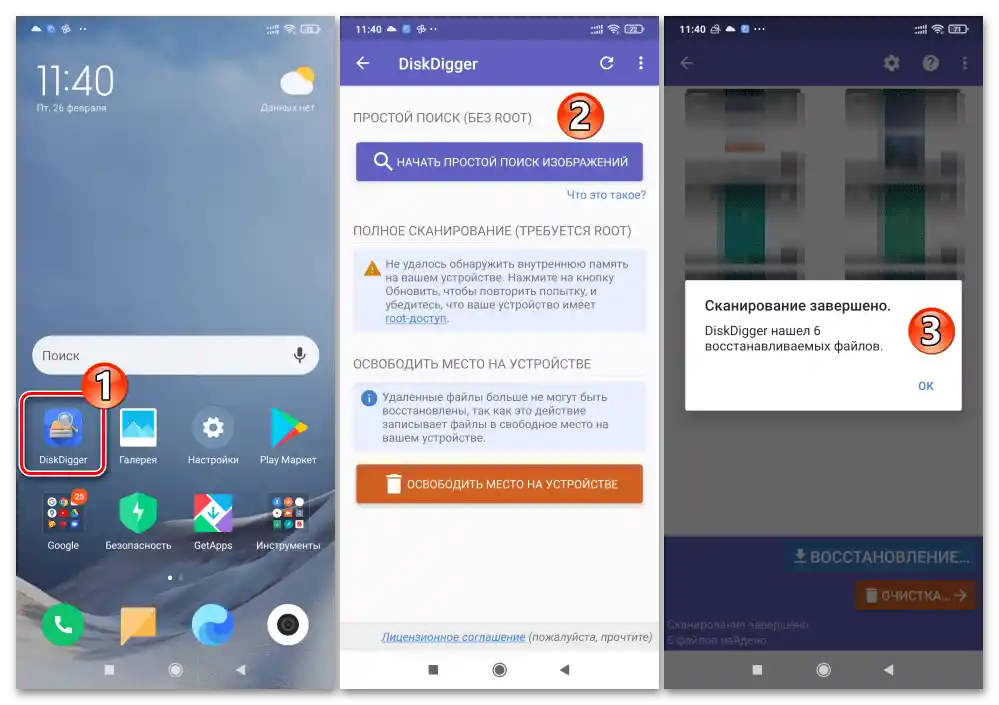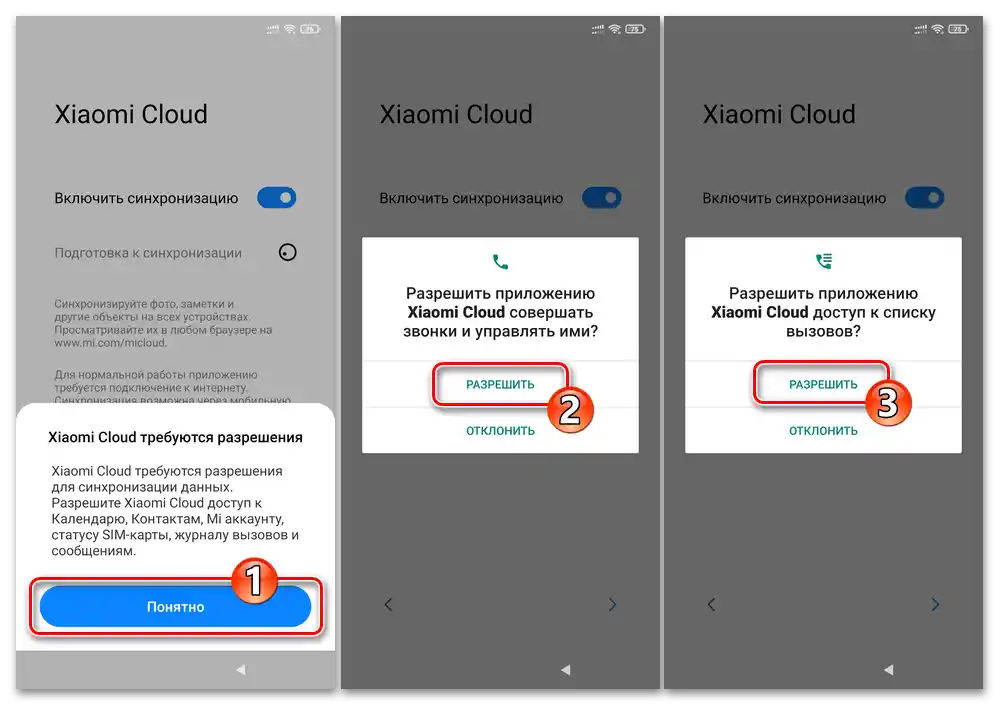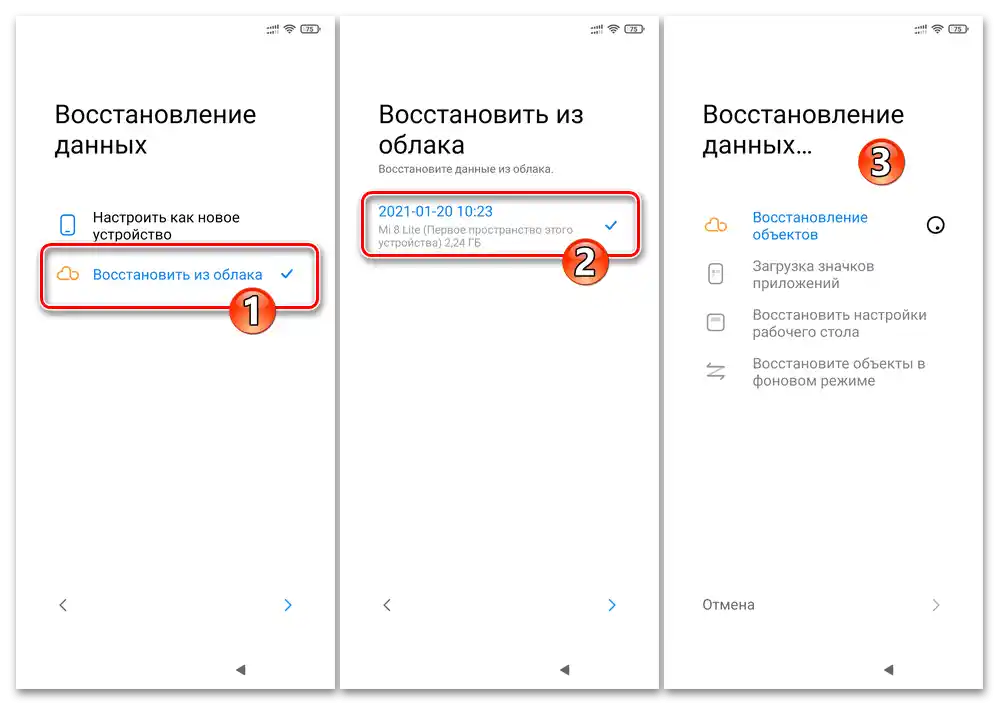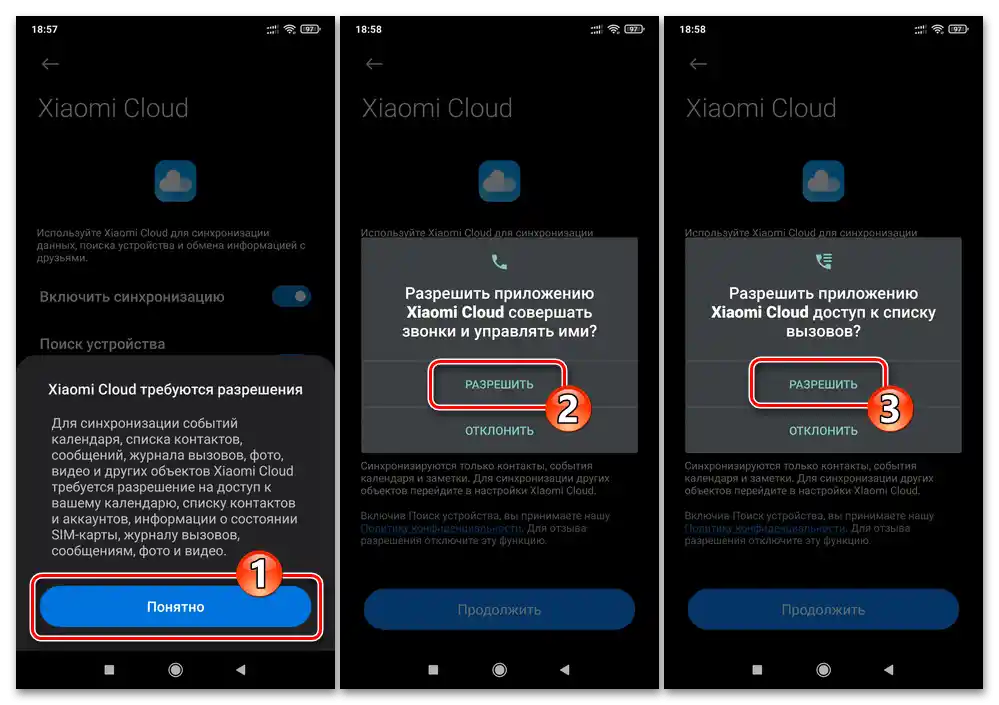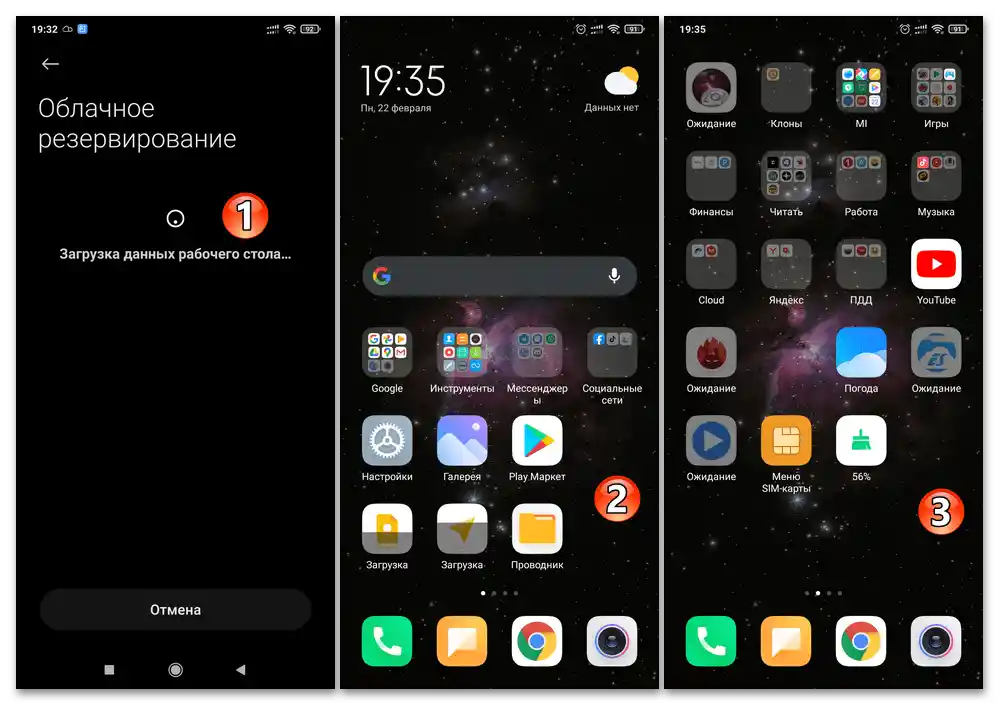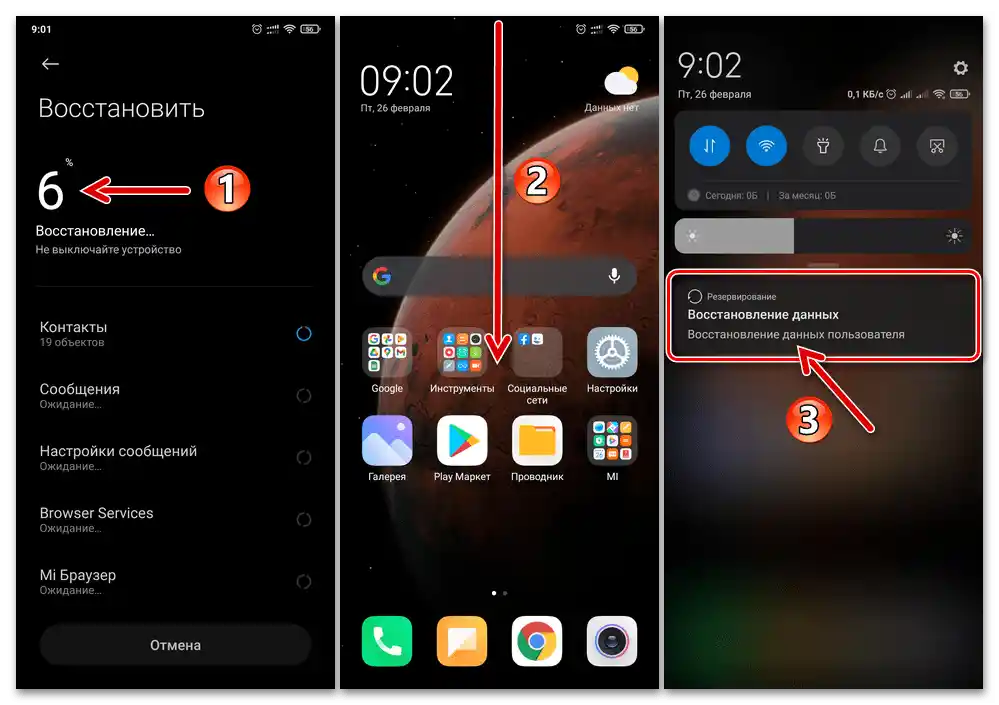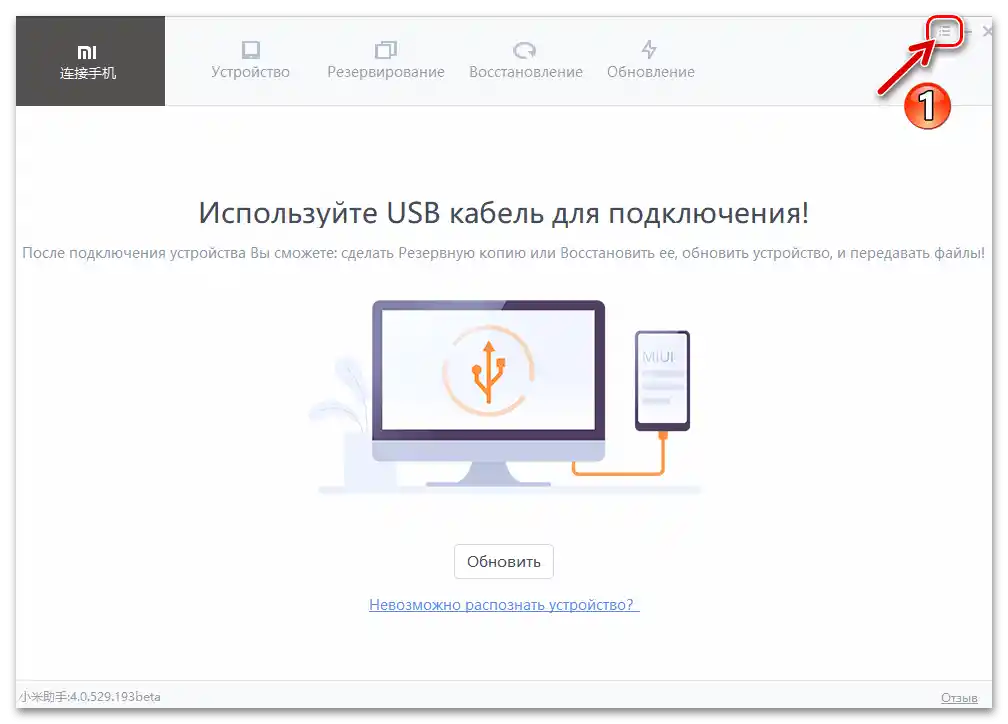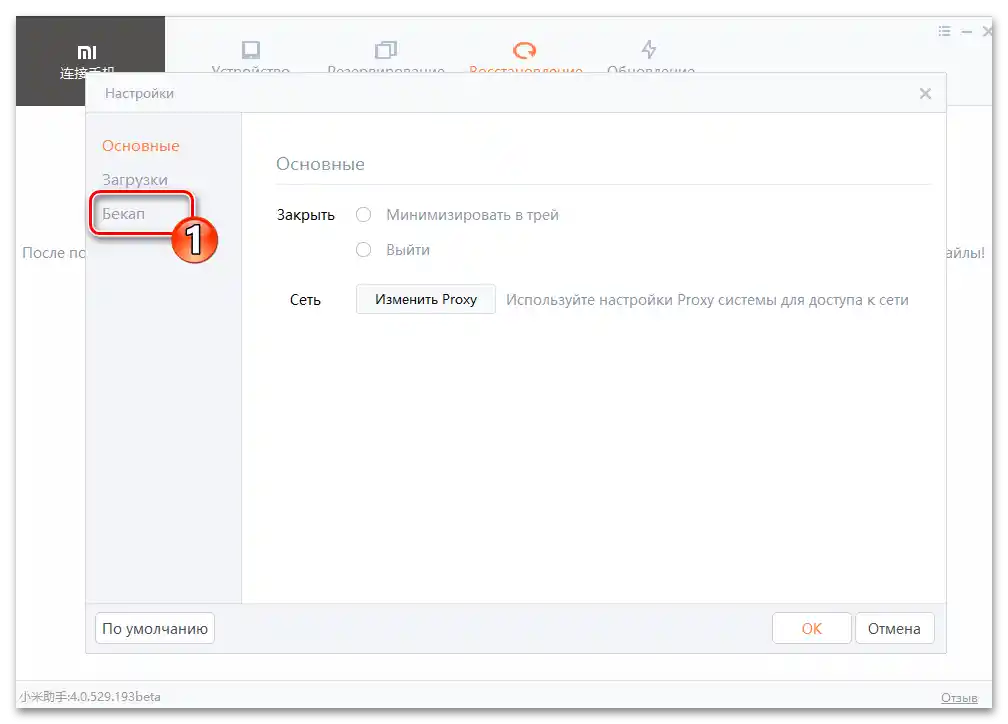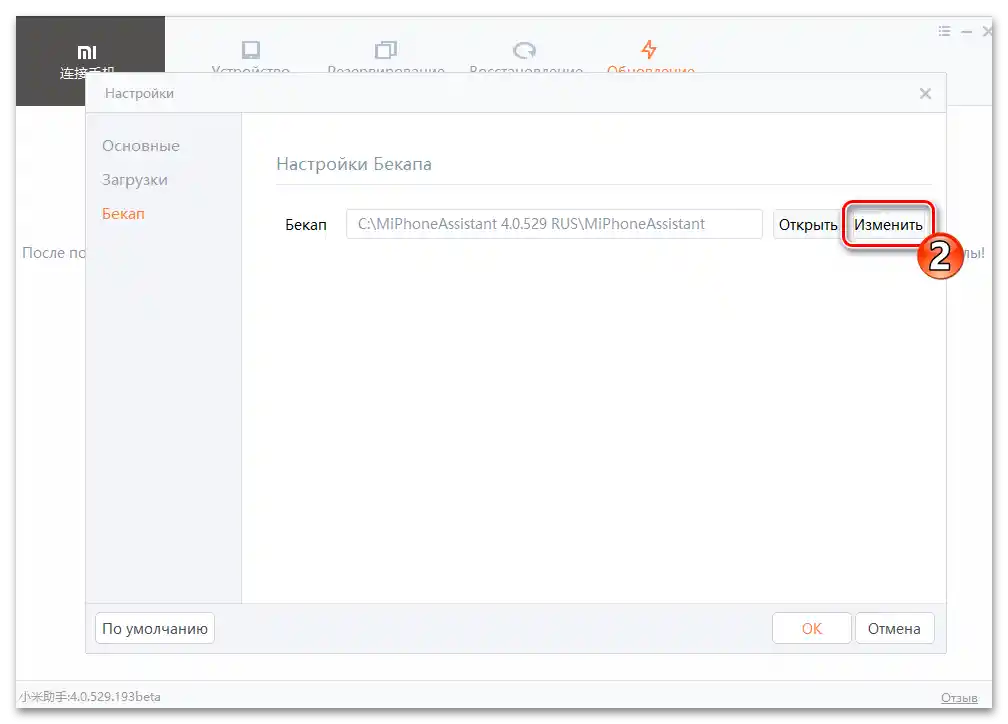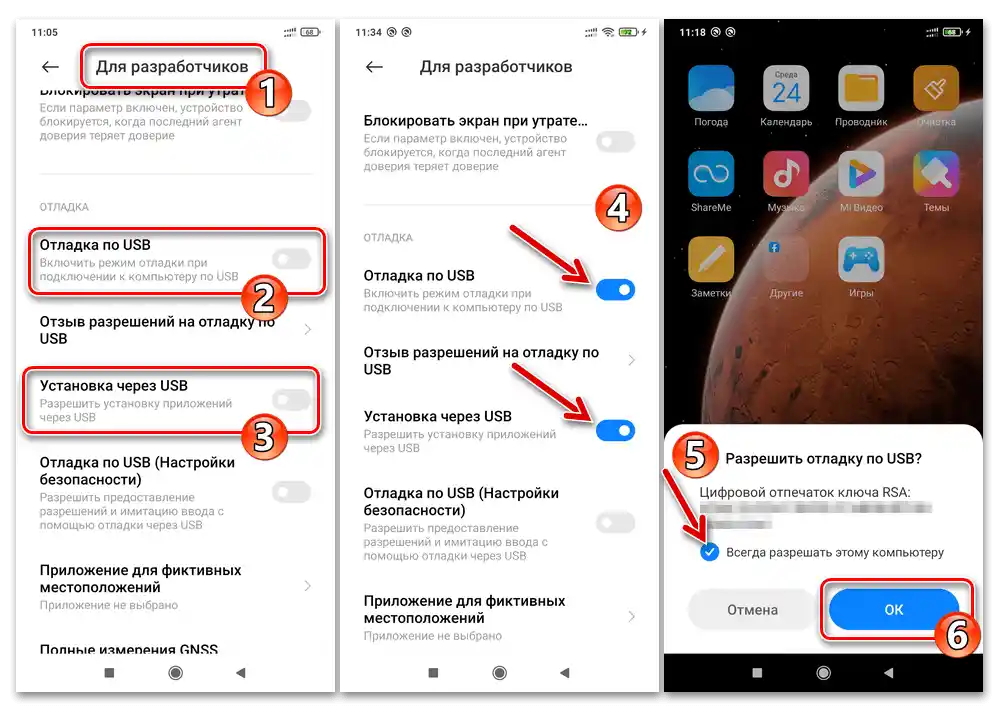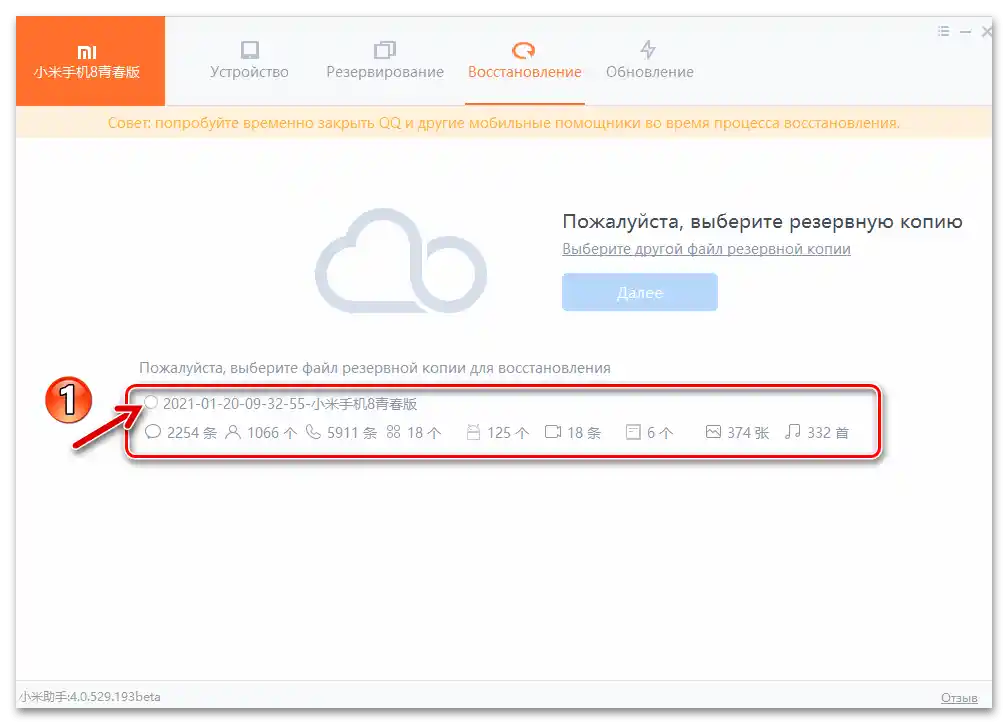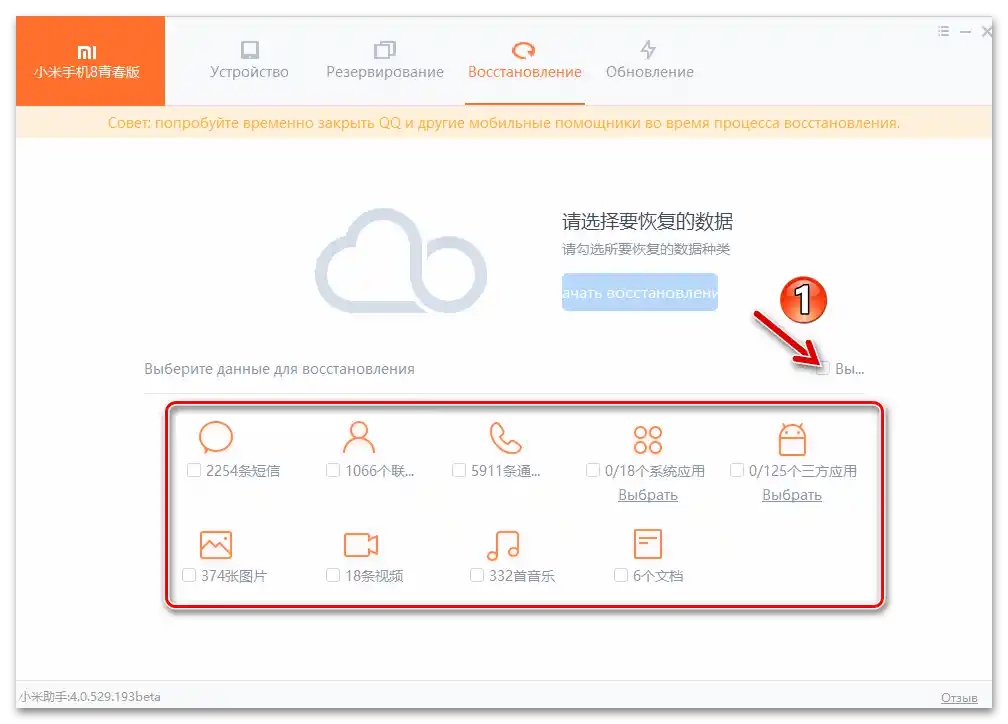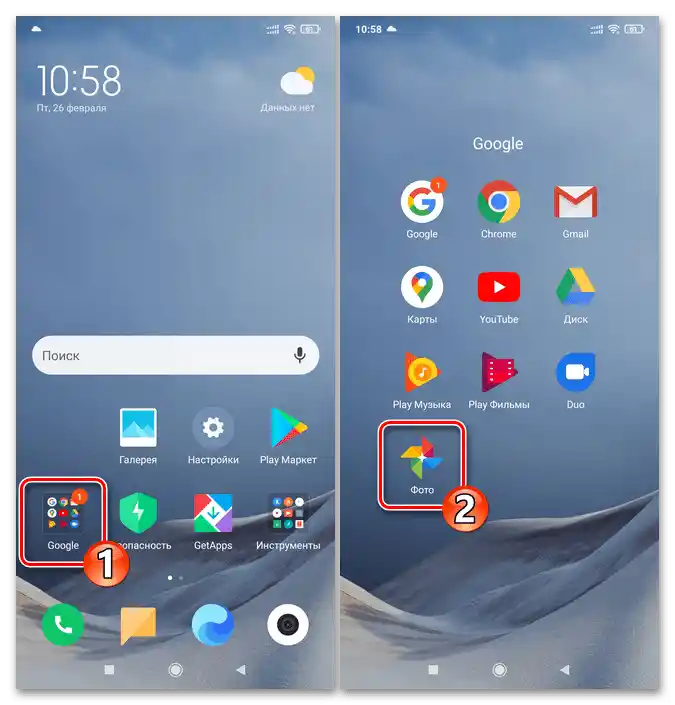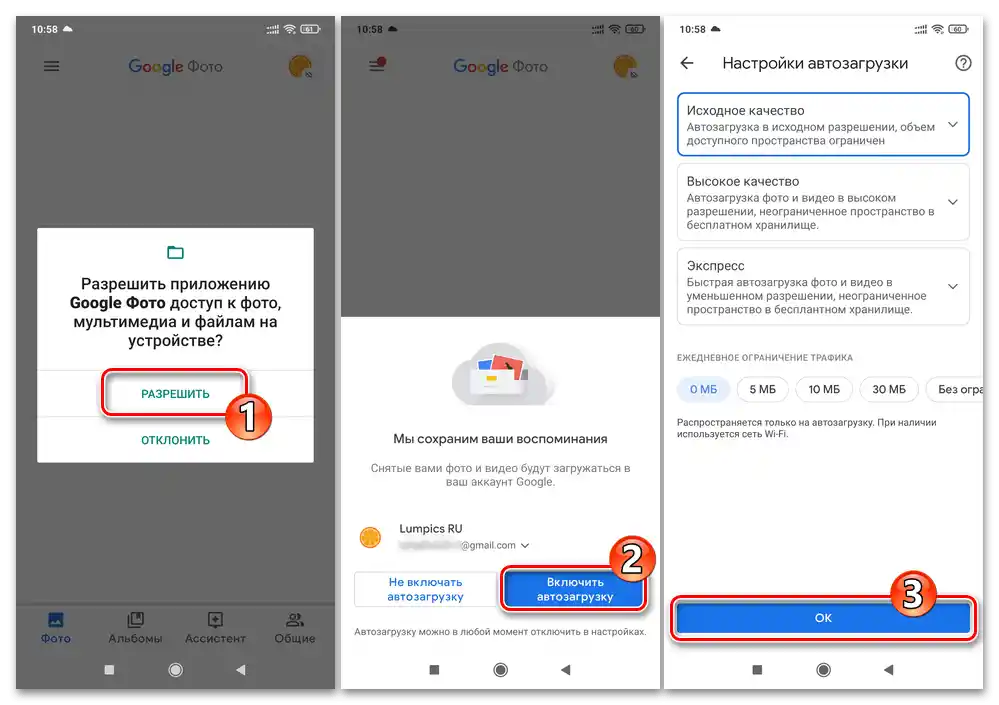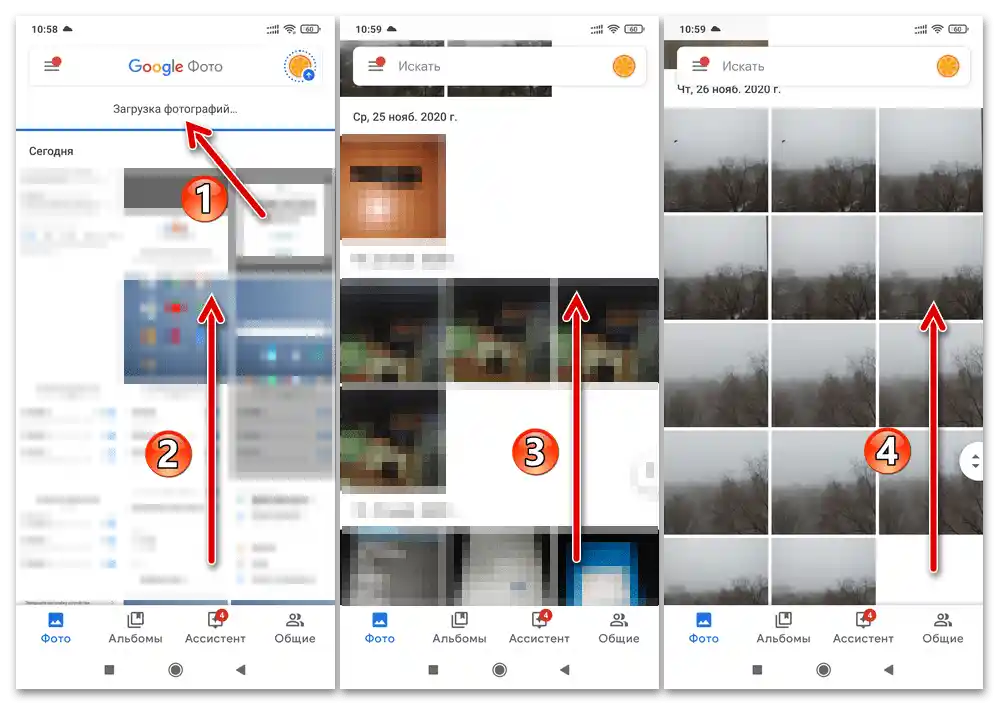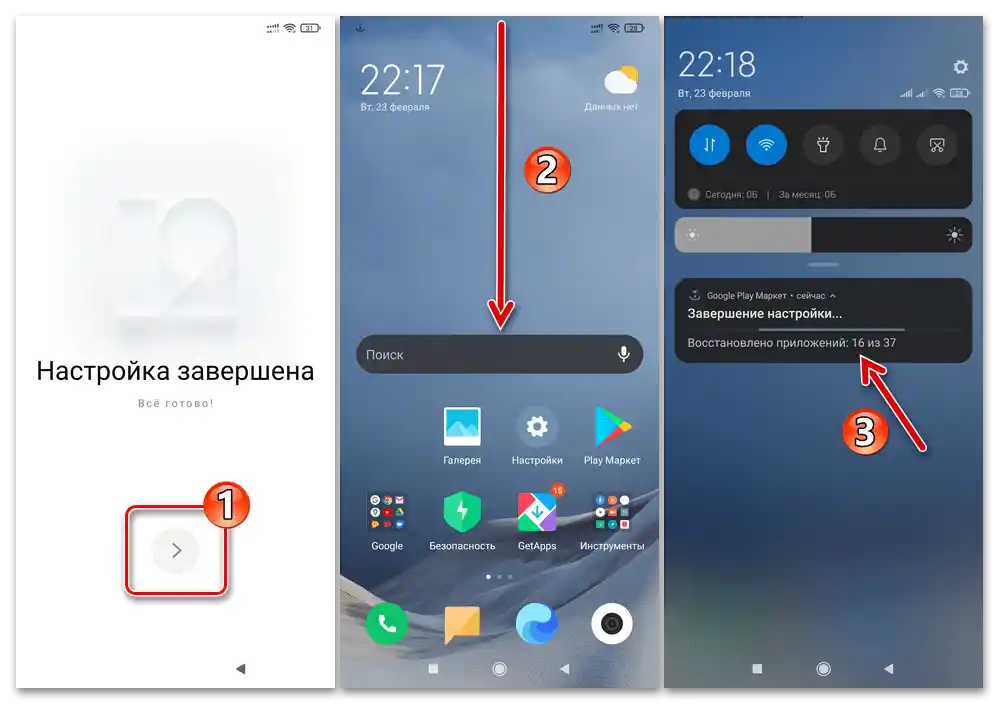Obsah:
Obnovenie informácií z záloh
Účinné a efektívne obnovenie dát na akomkoľvek Android zariadení, vrátane všetkých modelov smartfónov Xiaomi, je možné, ak používateľ zariadenia prijal preventívne opatrenia proti strate informácií, teda zabezpečil ich zálohovanie. Z prostredia MIUI je vytváranie záloh dát realizovateľné pomocou širokého spektra nástrojov, a ďalej sa pozrieme na algoritmy krokov na vrátenie súborov, aplikácií a obsahu na spravovanom tomto OS mobilnom zariadení z vytvorených archívov rôznych typov.
Čítajte tiež: Zálohovanie dát na smartfónoch Xiaomi
Poznámka: Nie je dôležité, na akom konkrétnom zariadení Xiaomi boli vytvorené zálohy, ktoré sa budú realizovať podľa nasledujúcich pokynov, teda vykonaním zálohovania/obnovy dát pomocou nástrojov uvedených v tomto článku a materiáli na vyššie uvedenom odkaze je celkom možné zabezpečiť prenos používateľských informácií z jedného exemplára smartfónu výrobcu na iný, vrátane odlišného modelu. Pri tom je žiaduce, aby sa verzie OS MIUI na zariadení-darcu dát a ich príjemcovi zhodovali.
Spôsob 1: Synchronizácia s Xiaomi Cloud, obnova záloh
Tí používatelia zariadení Xiaomi, ktorí sa vopred zamysleli nad aktiváciou a nastavením v MIUI predpokladanej systému zálohovania dát do cloudu MiCloud, iniciujú proces obnovy informácií na zariadení jedným z dvoch spôsobov.
Možnosť 1: Sprievodca počiatočným nastavením MIUI
Systémové softvér smartfónu Xiaomi predvolene ponúka obnoviť alebo preniesť dáta z cloudového úložiska MiCloud pri definovaní základných parametrov jeho fungovania.Majster počiatočnej konfigurácie MIUI, zapojený na riešenie úlohy z nadpisu článku v nasledujúcej príručke, sa spúšťa automaticky pri prvom zapnutí zariadenia, po vykonanej preinštalácii jeho oficiálneho operačného systému s vyčistením pamäte, a ak je potrebné ho vyvolať nútene, bude potrebné resetovať zariadenie na továrske nastavenia.
Podrobnosti: Resetovanie smartfónov Xiaomi na továrske nastavenia
Čítajte tiež: Preflashovanie Android zariadení Xiaomi
- Ťuknite na tlačidlo "Začať" na uvítacej obrazovke MIUI, potom vyberte jazyk rozhrania OS a región, kde sa zariadenie používa.
- Ďalej sa určite pripojte k dostupnej Wi-Fi sieti. Prijmite podmienky používania nastaviteľného softvéru.
- Nasledujúce, definované pred zobrazením obrazovky "Prihláste sa do Mi účtu" hodnoty parametrov fungovania OS, vyberte podľa svojho uváženia.
- Poskytnite systému údaje o predtým používanom a uchovávanom Mi účte, ktoré sa obnovujú na smartfóne. Napíšte číslo telefónu a heslo priradené k účtu alebo, využijúc na obrazovke "Prihláste sa do Mi účtu" tlačidlo "Iné spôsoby prihlásenia", zadajte iný variant prihlasovacieho mena účtu do príslušných polí. Ťuknite na "Prihlásiť sa" a počkajte, kým systém vykoná overenie informácií.
- Poskytnite službe Xiaomi Cloud všetky požadované povolenia
![Nastavenie systému Xiaomi MIUI Požiadanie o poskytnutie povolení službe Mi Cloud]()
na prístup k softvérovo-hardvérovým modulom zariadenia.
- Nakonfigurujte synchronizáciu údajov na smartfóne s Mi účtom. Podľa želania rozbaľte zoznam "Bude synchronizovaných X služieb", deaktivujte prepínače vpravo od typov informácií, ktoré momentálne nie je potrebné obnovovať na zariadení.Po dokončení výberu synchronizovaných objektov s cloudom, ťuknite "Ďalej".
- Ďalšia možnosť, ktorú poskytuje Master počiatočného nastavenia MIUI, je nechať zapnutú alebo deaktivovať funkciu "Hľadanie zariadenia" — urobte to podľa svojho uváženia.
- Na zobrazenom nasledujúcom obrazovke "Obnovenie dát" sa dotknite "Obnoviť z cloudu", stlačte tlačidlo pre prechod na ďalšiu možnosť. Potom ťuknite "na zvýraznenie" názvu (dátumu vytvorenia) existujúceho v cloude Mi Cloud a rozbaľovaného na zariadení zálohy, iniciujte proces obnovenia.
![Zabezpečenie nasadenia zálohy dát z Mi Cloudu na smartfóne počas práce s Majstrom počiatočného nastavenia OS]()
Trochu počkajte na dokončenie získavania dát z vzdialeného úložiska.
- Ostatné parametre fungovania MIUI, ktoré reguluje Master počiatočného nastavenia OS, si vyberte podľa svojho uváženia – na proces rozbaľovania cloudovej zálohy a synchronizácie nemajú vplyv.
- Potiahnite nahor obrazovku "Nastavenie dokončené". Po tom môžete prejsť k používaniu smartfónu a jeho OS, avšak je lepšie dať zariadeniu možnosť dokončiť sťahovanie a "usporiadanie na svoje miesta" súborov a aplikácií zo zálohy v MiCloud.
- Proces obnovenia dát, počas ktorého budú stiahnuté a nainštalované predtým používané aplikácie, ako aj aplikované nastavenia OS platné v čase vytvorenia zálohy v MiCloud, môžete kontrolovať rozbalením panela rýchleho prístupu MIUI.
- Opakujeme, najlepším riešením bude počkať na dokončenie všetkých procedúr vykonávaných prostriedkom zálohovania dát od Xiaomi, bez používania funkcií smartfónu. Výsledkom bude oznámenie v systémovej lište s indikátorom vykonávania rozbaľovania súborov, ktoré sa zmení na oznamujúce "Obnovenie dokončené". Po tom sa odporúča vykonať reštart zariadenia a až potom pristúpiť k jeho konečnému nastaveniu a ďalšiemu používaniu.
Podrobnosti: Ako reštartovať smartfón Xiaomi
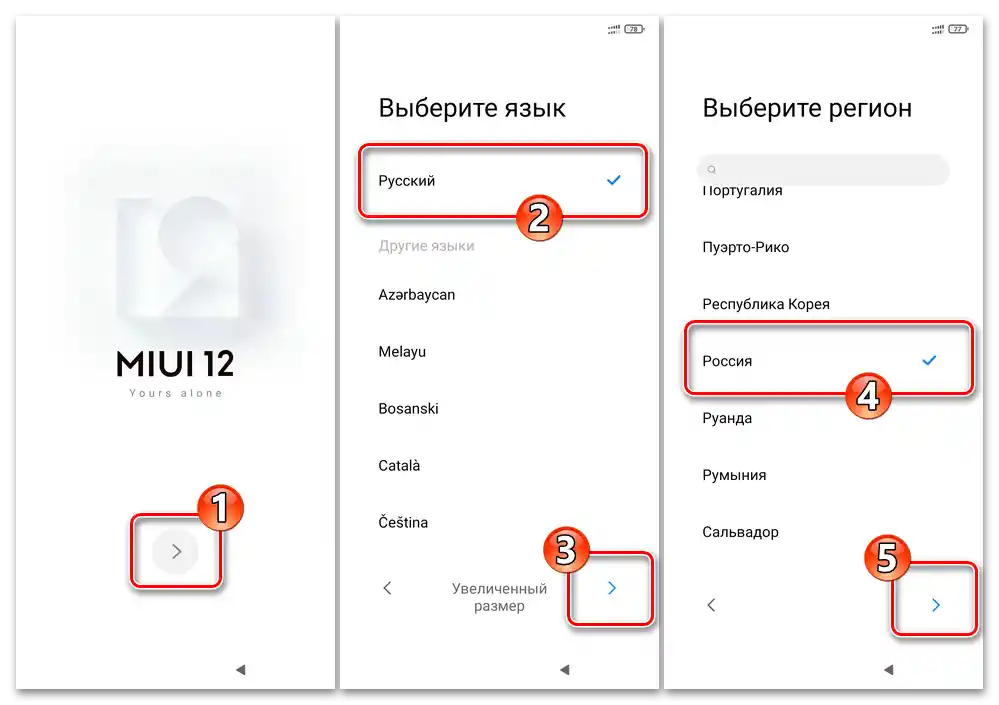
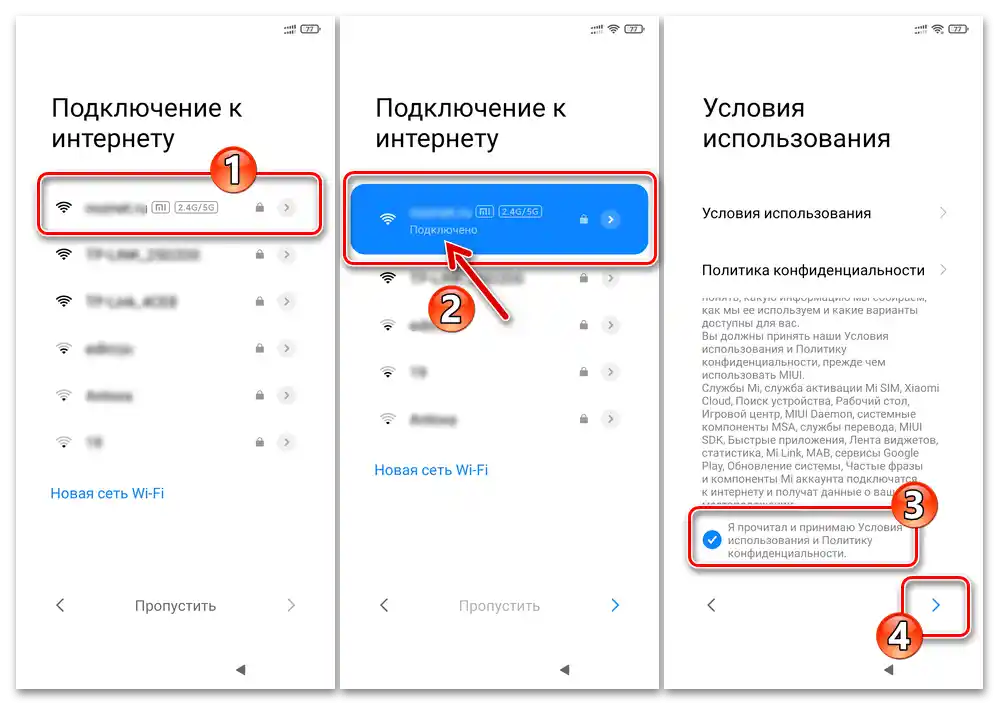
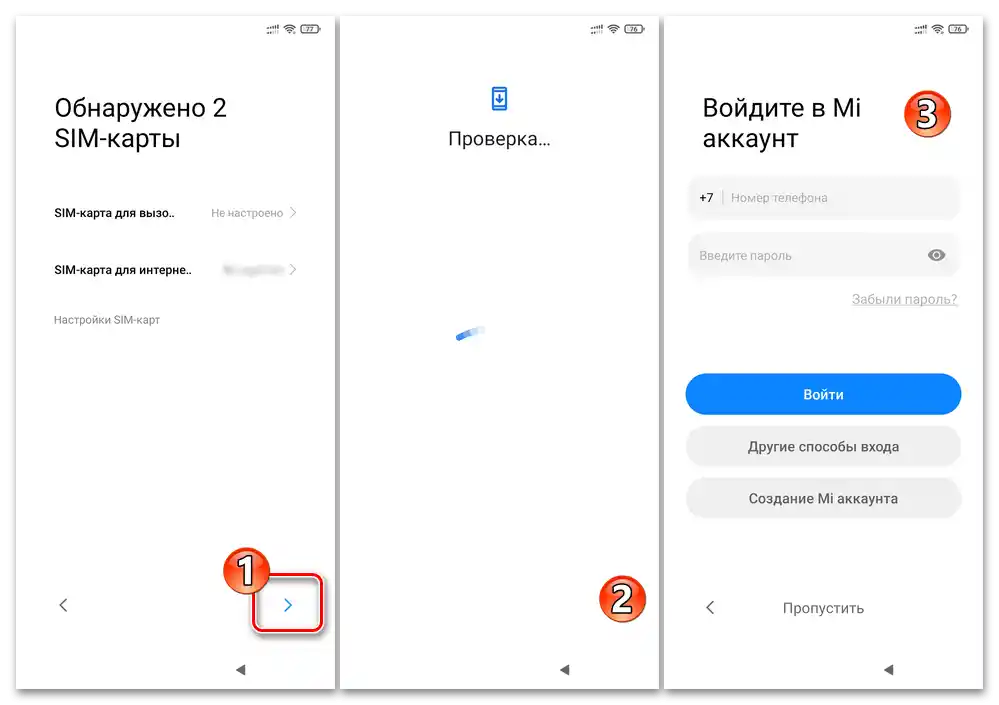
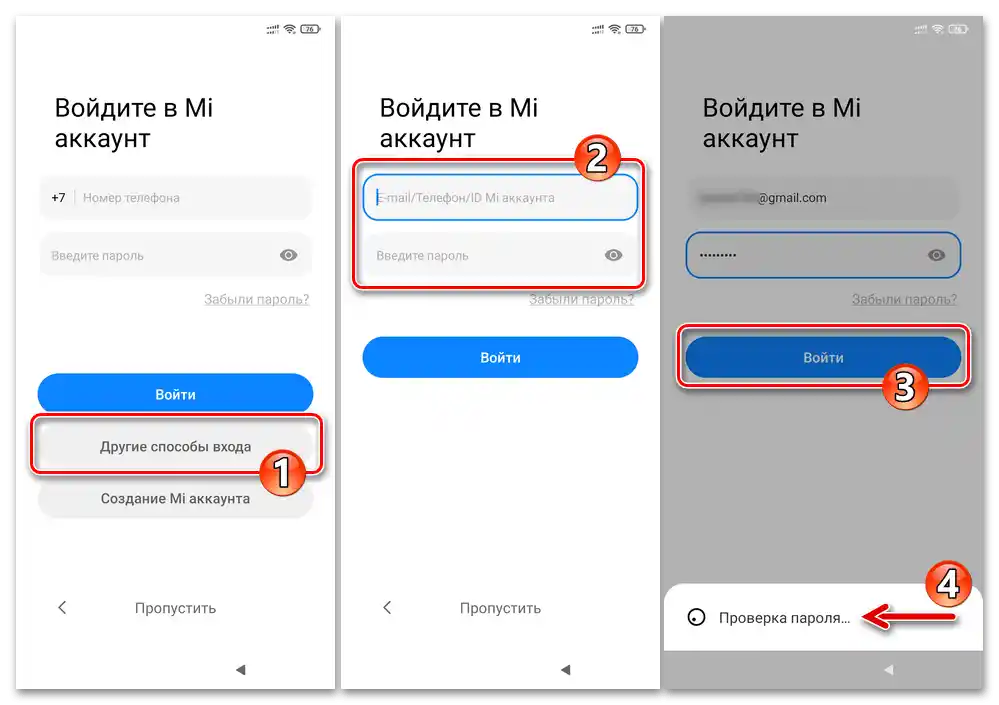
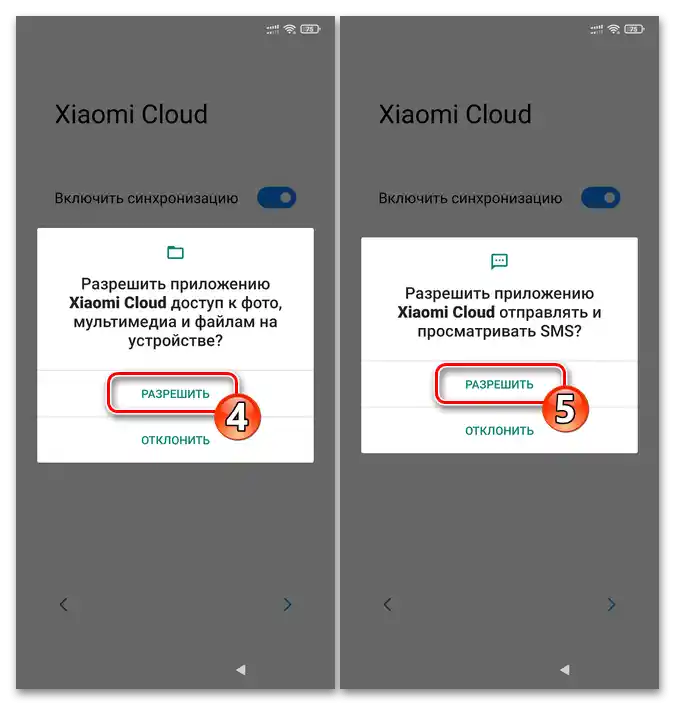
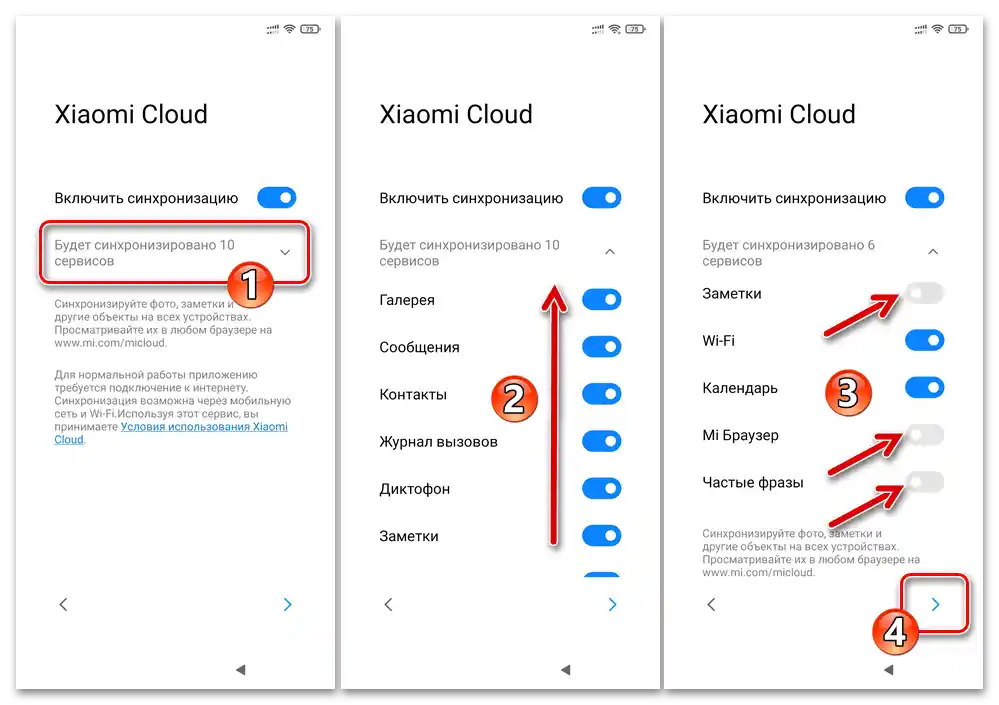
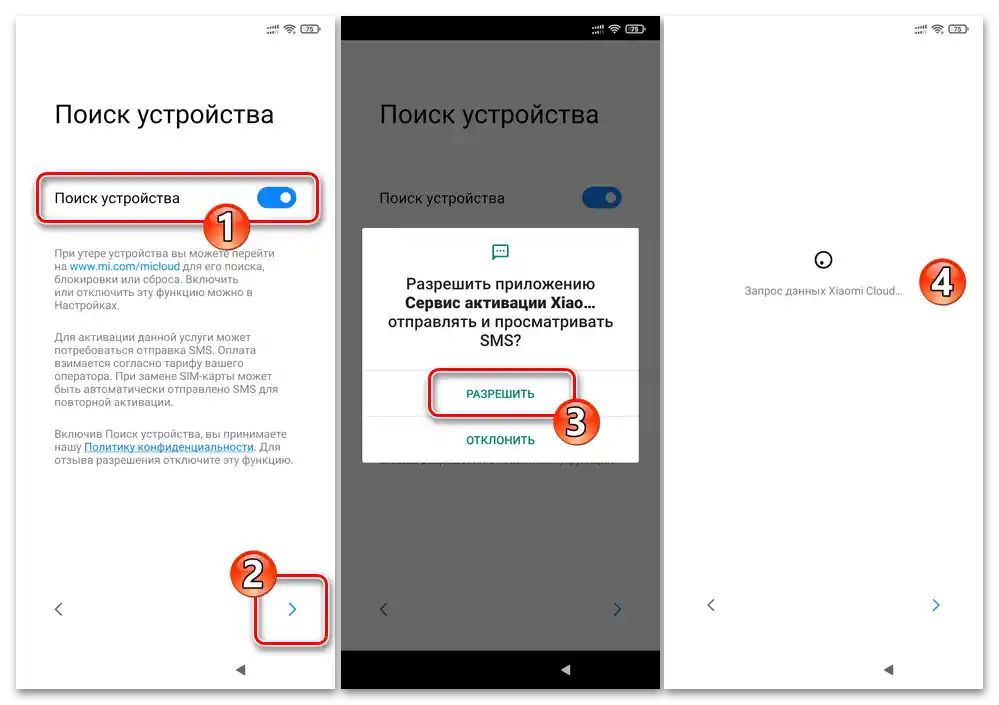
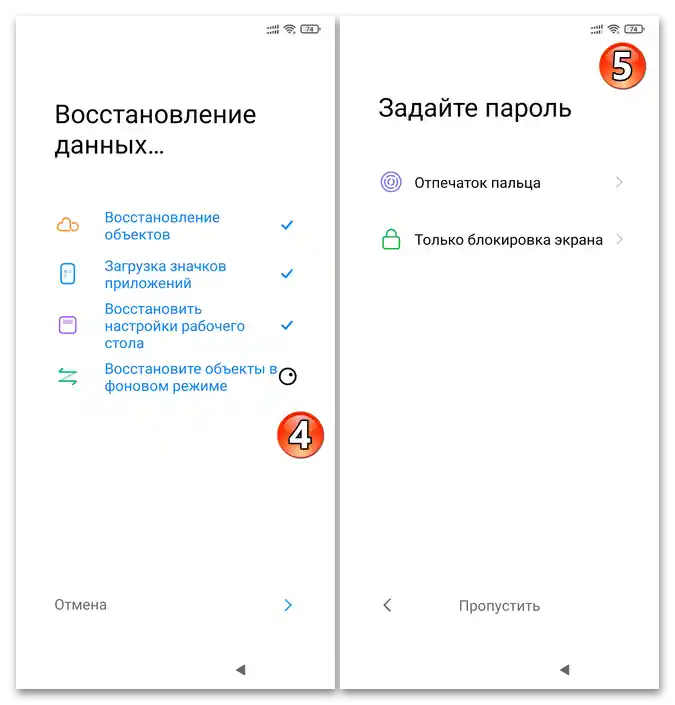
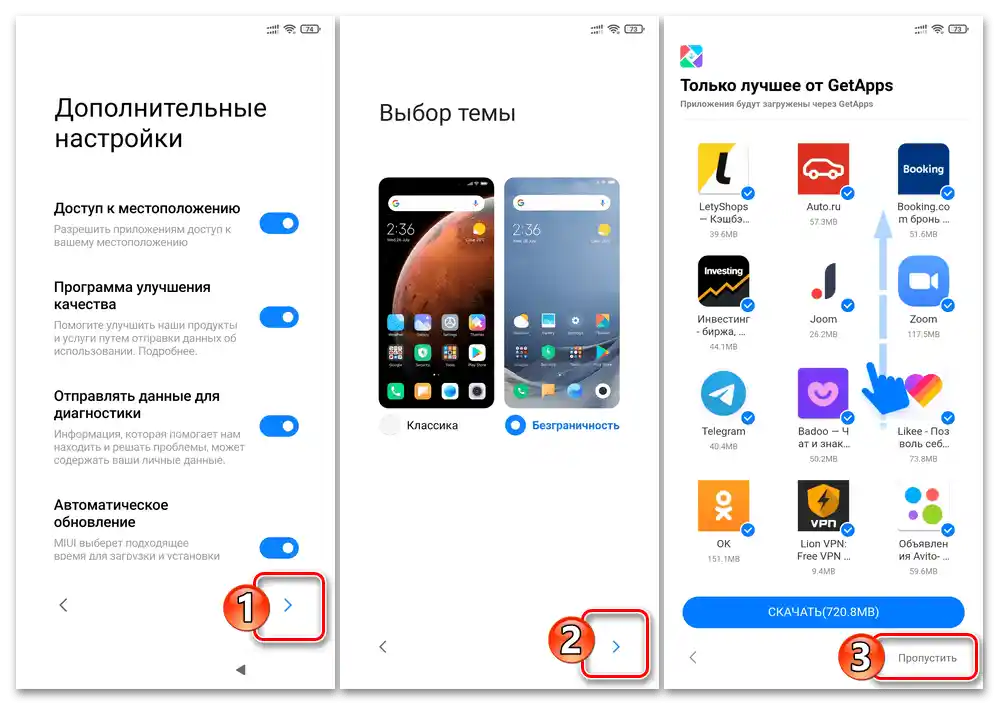

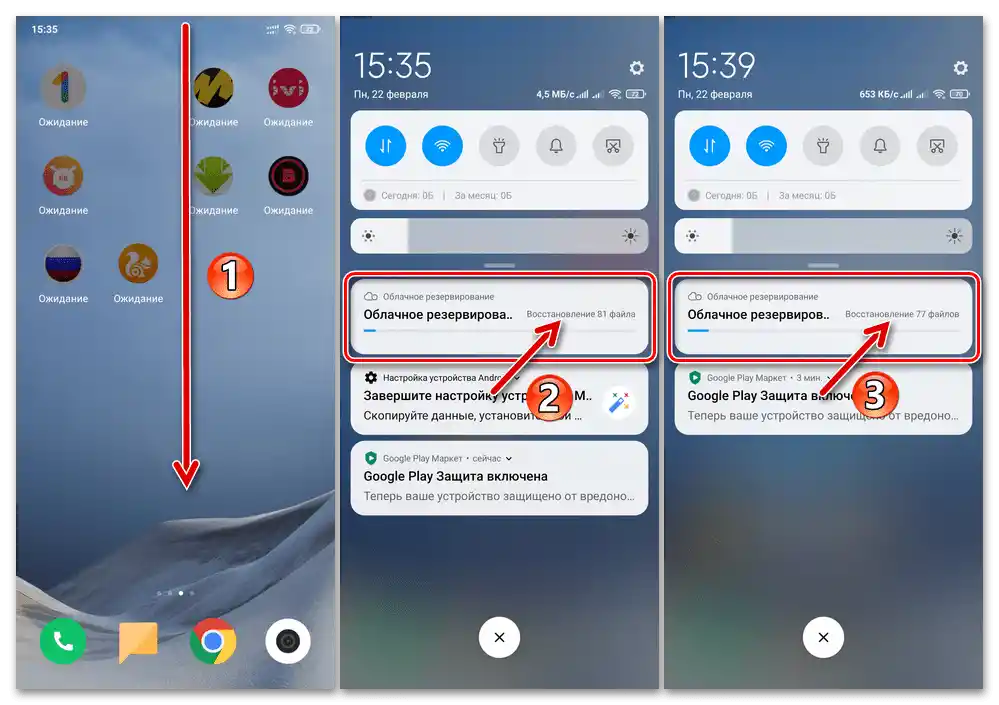
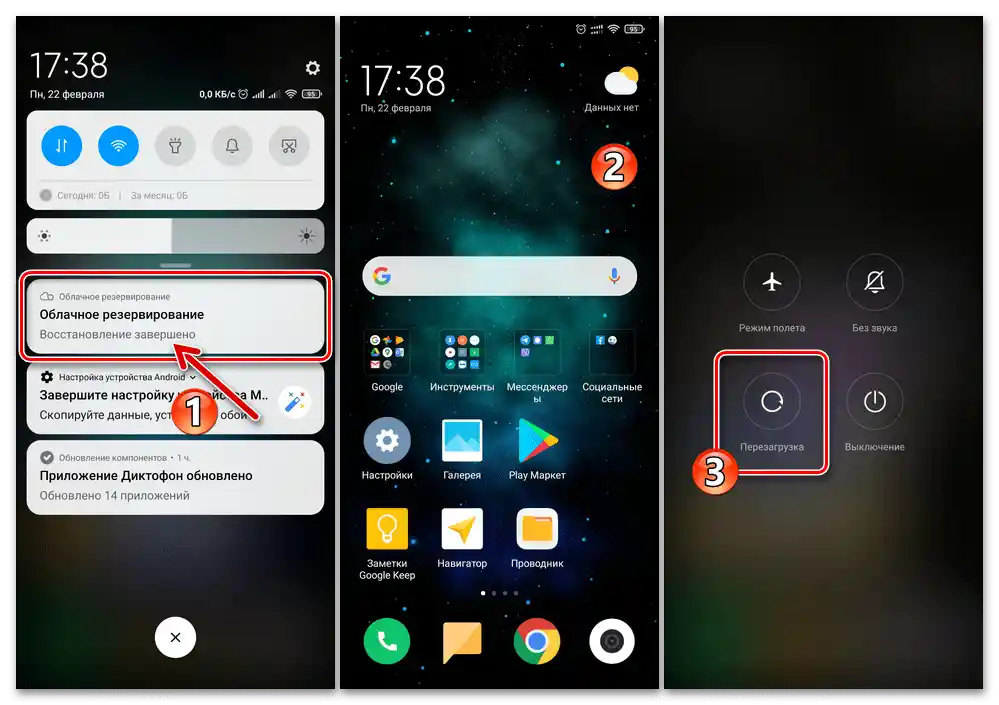
Možnosť 2: Systémové prostriedky MIUI
V situácii, keď je potrebné extrahovať zálohované (a/alebo synchronizované s MiCloud) údaje predpokladané ekosystémom Xiaomi z cloudového úložiska a nasadiť ich na už nastavenom zariadení bez straty existujúcich informácií, je potrebné využiť nástroje z nastavení "Nastavenia" operačného systému MIUI. Všeobecne platí, že "od nuly" (zariadenie ešte nie je autorizované v účte MI) sa to vykonáva nasledovne:
- Prejdite do "Nastavenia" MIUI, prejdite zoznamom a nájdite a otvorte sekciu "Mi účet".
- Kliknite na tlačidlo "Prihlásiť sa cez Mi účet", autorizujte sa v účte Xiaomi, kde sú uložené vaše informácie.
- Poskytnite Xiaomi Cloud všetky požadované
![Poskytovanie povolení pre službu Mi Cloud na prístup k modulom smartfónu Xiaomi MIUI]()
povolenia službou.
- Uistite sa, že prepínač "Povoliť synchronizáciu" na obrazovke Xiaomi Cloud je aktivovaný, ťuknite na tlačidlo "Pokračovať".
- Týmto sa aktivácia synchronizácie údajov na smartfóne s Mi účtom považuje za dokončenú – po chvíli sa všetky predtým skopírované fotografie a videá, správy, kontakty, história hovorov, záznamy diktafónu, poznámky, údaje Wi-Fi sietí, kalendár, informácie z Mi prehliadača, ako aj často používané frázy objavia na vašom aktuálnom zariadení.
- Ďalej môžete prejsť k obnove údajov na zariadení z uložených v Mi Cloud a obsahujúcich nastavenia MIUI/parametre pracovnej plochy a aplikácie zálohy.Na to otvorte "Nastavenia" zariadenia, prejdite do sekcie "Mi Účet", v bloku "Služby" zobrazeného zoznamu funkcií vyberte "Xiaomi Cloud".
- Ťuknite na blok "Zálohovanie" v zozname "ŠPECiÁLNE MOŽNOSTI". Prejdite informácie na otvorenej obrazovke "Cloudové zálohovanie" nahor, stlačte "Obnoviť z cloudu".
- Ďalej, ak je v Mi Cloud uložených niekoľko záloh, vyberte požadovanú — zaškrtnite políčko napravo od jej názvu. Ťuknite na tlačidlo "Obnoviť z tejto kópie", potom dvakrát "Obnoviť".
- Počkajte na načítanie údajov z cloudu, po čom budete automaticky presunutí na pracovnú plochu MIUI. V podstate, ďalej môžete používať smartfón ako obvykle, nečakajúc, kým budú údaje zo zálohy úplne obnovené.
![Obnova dát na smartfóne zo zálohy v Xiaomi Cloud na Xiaomi MIUI]()
Pri tom najlepším riešením bude počkať na zobrazenie v paneli rýchleho prístupu OS oznámenia "Obnovenie dokončené", vykonať reštart zariadenia a až potom prejsť k jeho plnohodnotnému využívaniu.

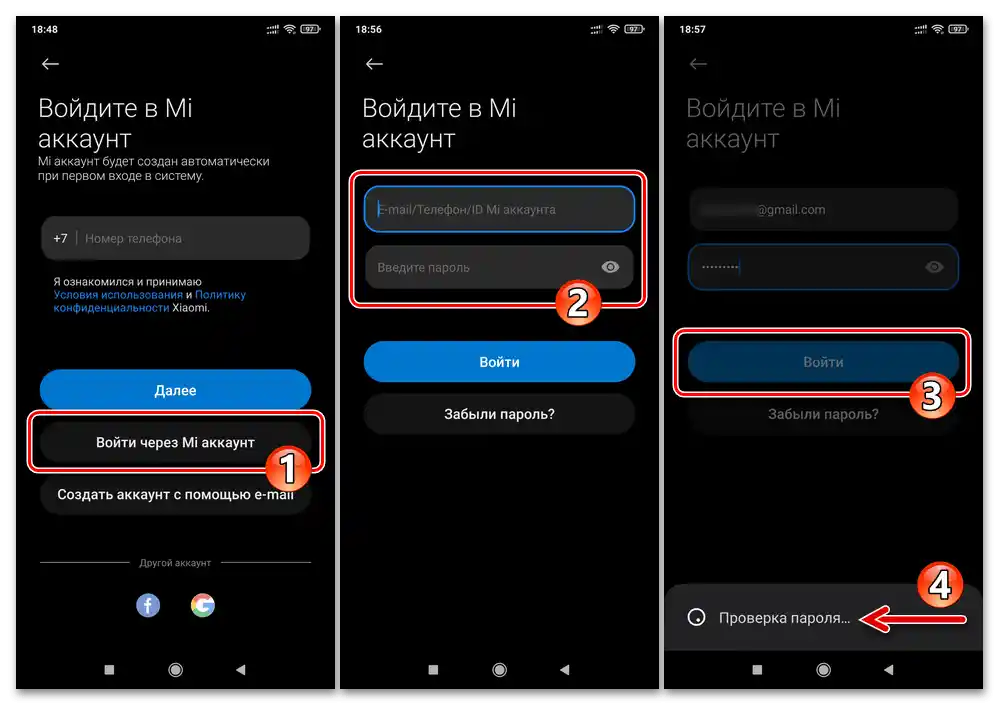
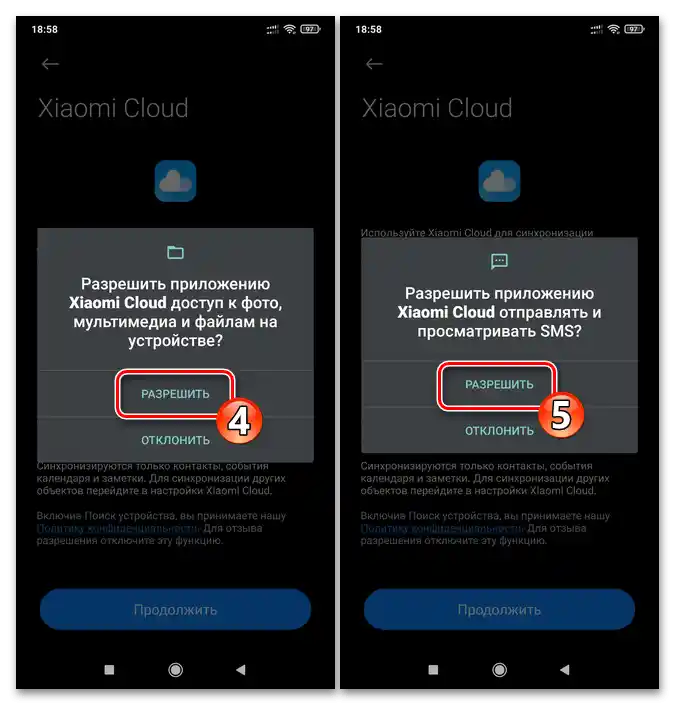
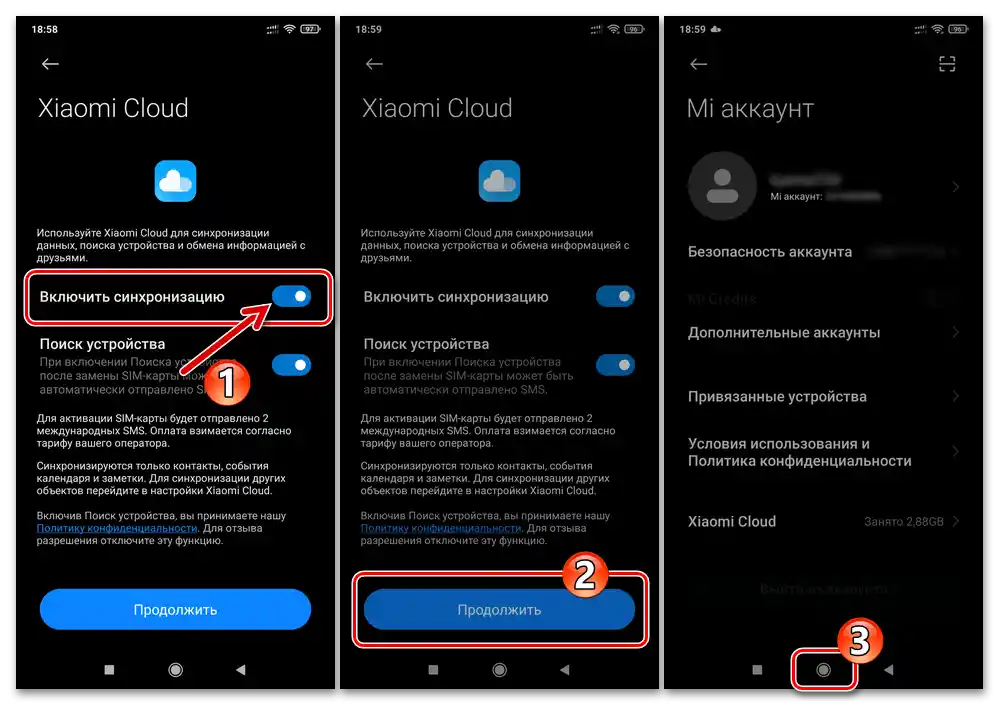
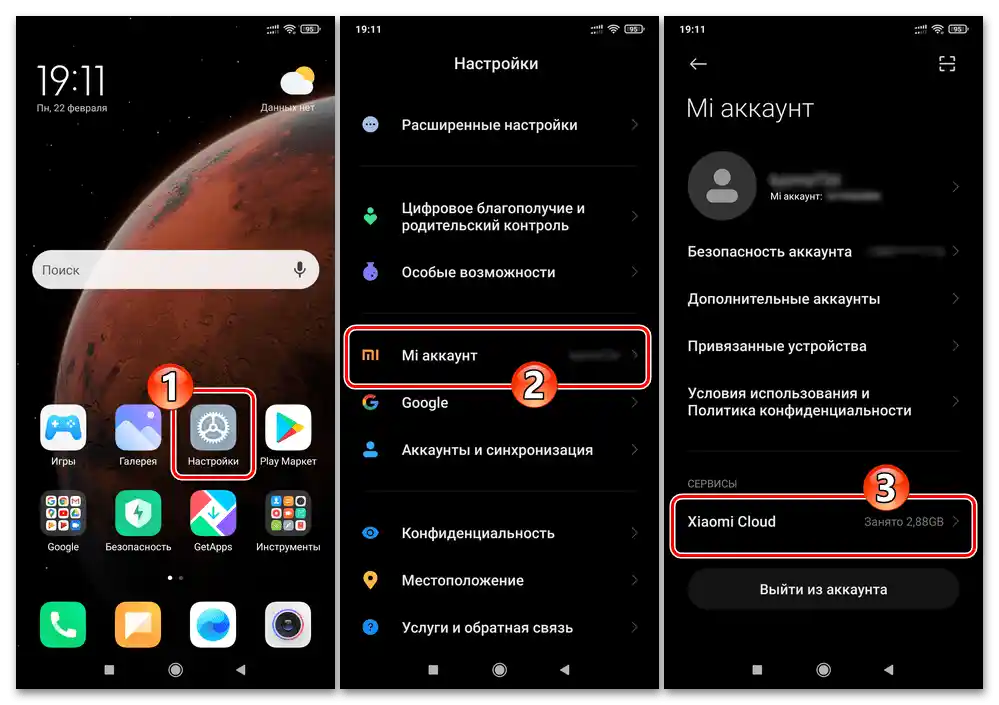
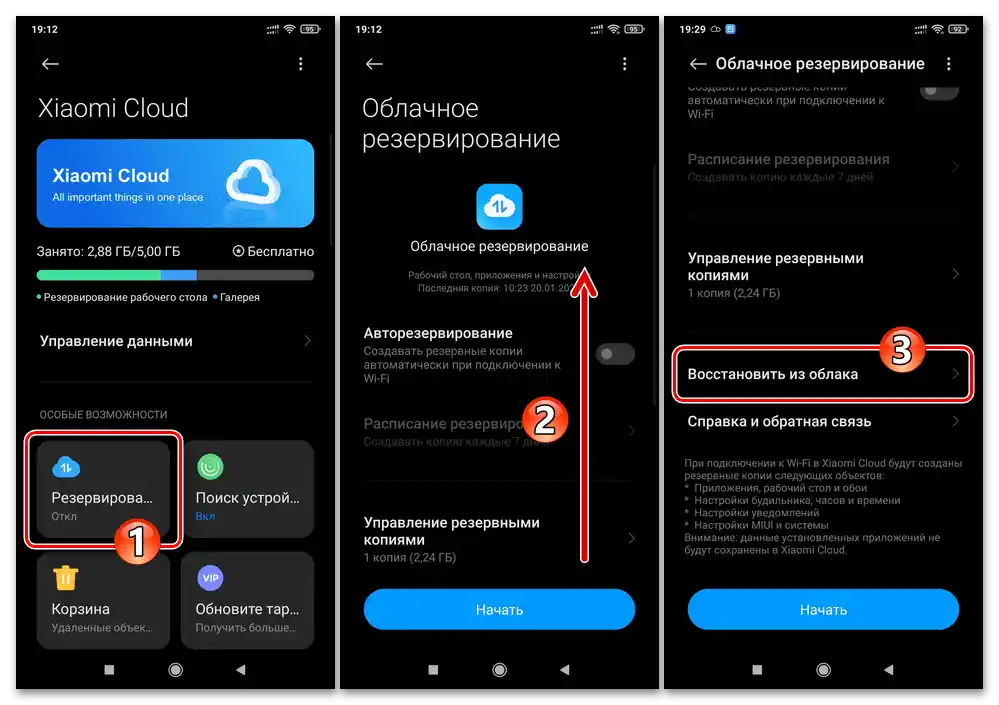
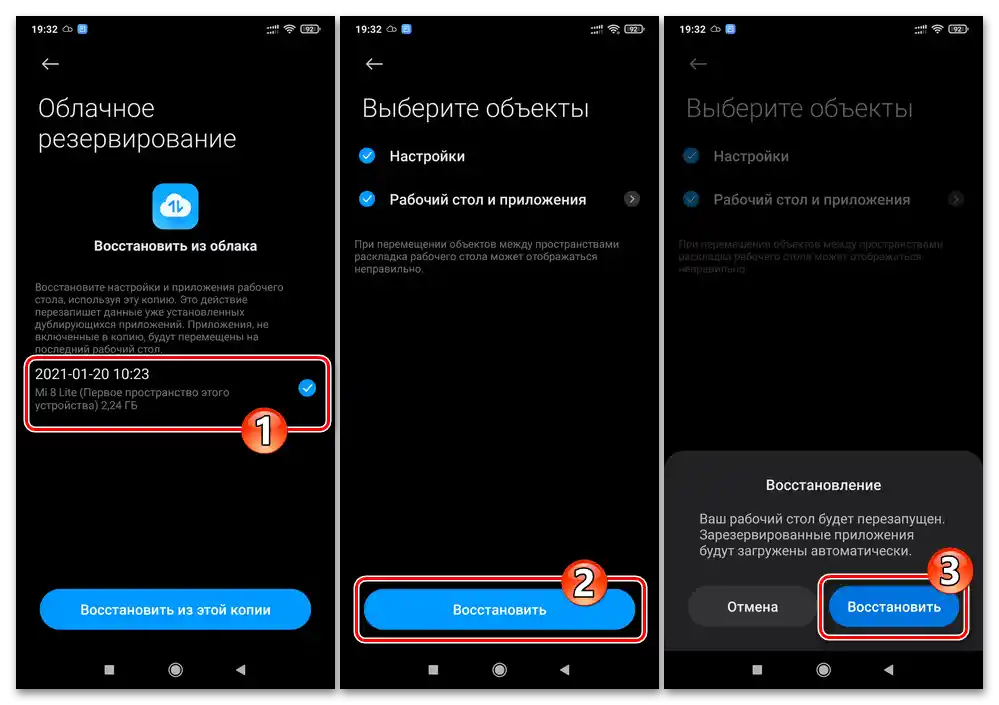
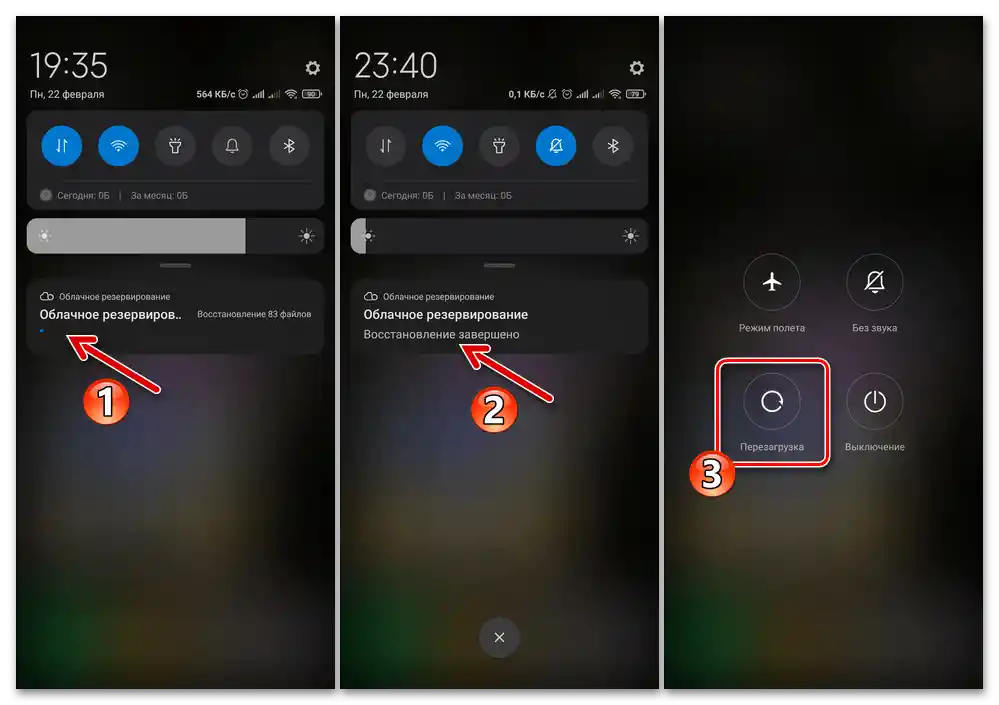
Spôsob 2: Lokálne zálohy MIUI
Ak máte vo svojom dispozícii vopred vytvorenú systémovými prostriedkami OS MIUI a umiestnenú na úložisku odlišnom od vnútornej pamäte mobilného zariadenia lokálnu zálohu údajov, na obnovenie informácií vykonajte nasledujúcu inštrukciu:
- Umístite zložku so zálohou (tú, ktorá je pomenovaná vo forme
dátum_čas vytvorenia zálohy) na zariadenie po ceste:Interný spoločný úložný priestorMIUIbackupAllBackup. - Otvorte "Nastavenia" MIUI, prejdite do sekcie "O telefóne", vyvolajte funkciu "Zálohovanie a obnova".
- V oblasti "Lokálne" otvorenej obrazovky sa dotknite "Mobilné zariadenie", zadajte heslo na uzamknutie zariadenia.Ďalej, aby ste prešli na kartu "Obnovenie" prostriedkov lokálneho zálohovania dát MIUI, posuňte otvorenú obrazovku doľava.
- Klepnite na dátum a čas vytvorenia zálohy, ktorú plánujete obnoviť na smartfóne. Stlačte tlačidlo "Obnoviť" dole a potom čakajte, kým sa všetky informácie obsiahnuté v zálohe umiestnia na správne miesta pamäte mobilného zariadenia.
- Po ukončení procesu obnovenia informácií
![Proces obnovy informácií na smartfóne Xiaomi MIUI z lokálnej zálohy uložené v jeho úložisku]()
klepnite na "Dokončiť" na obrazovke prostriedku "Obnoviť" a potom (odporúčane) reštartujte zariadenie.
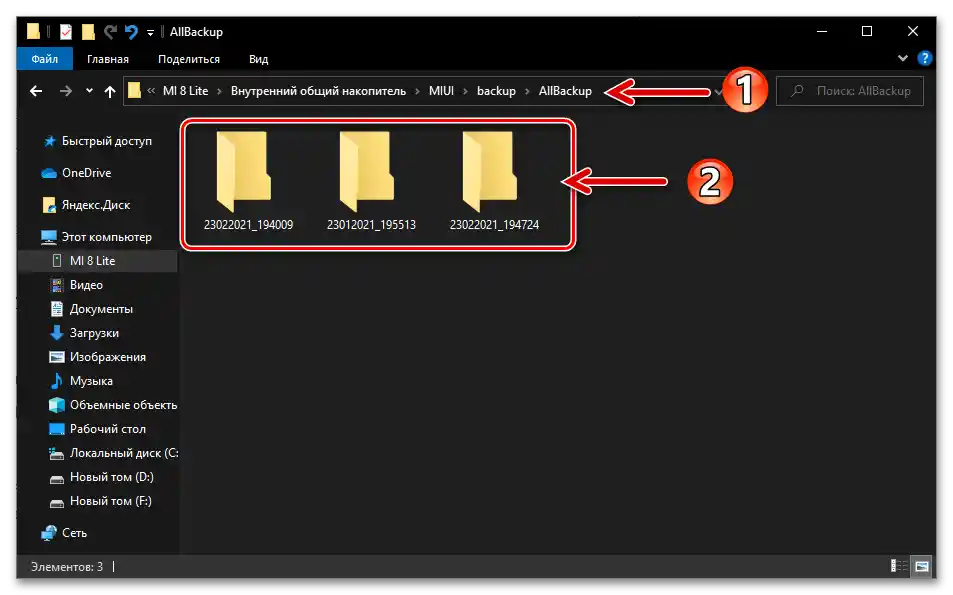
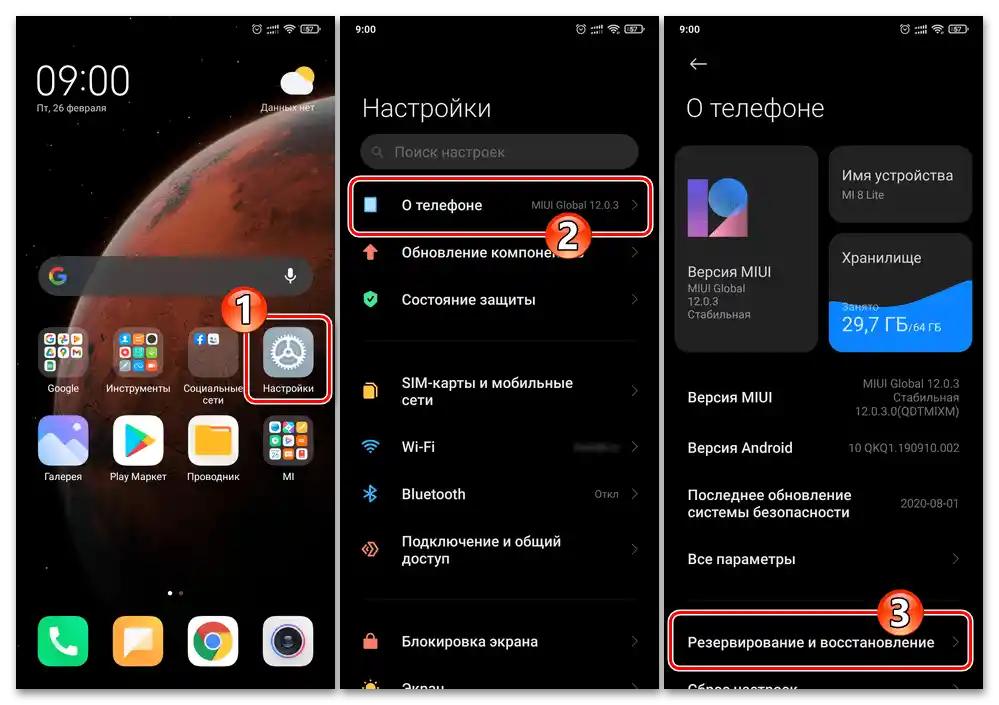

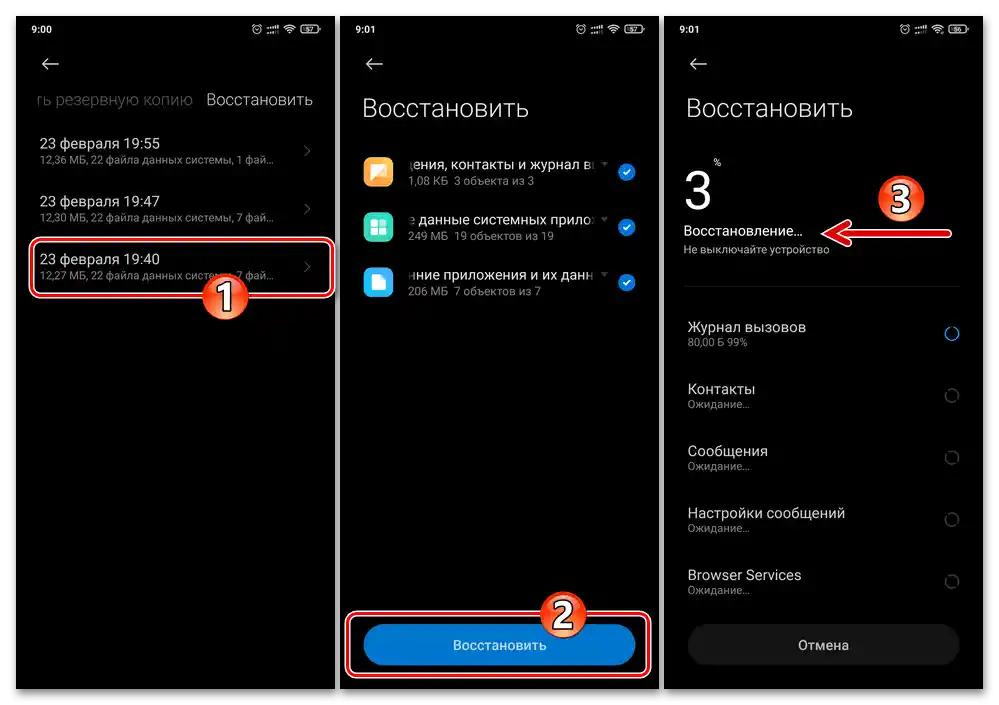
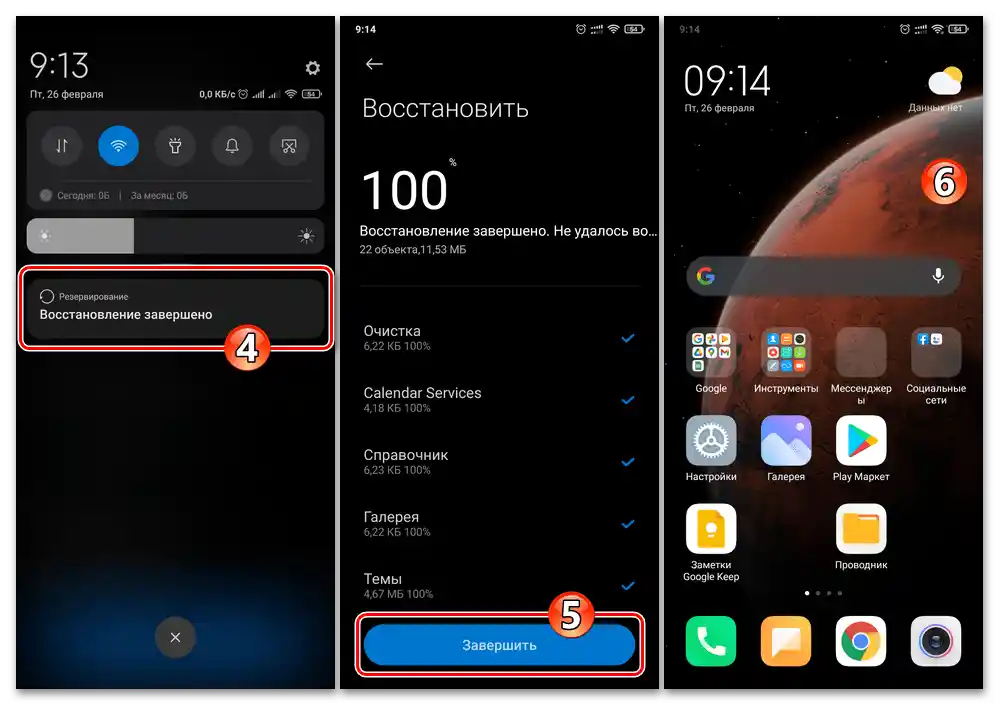
Spôsob 3: Mi Phone Assistant
Ďalšou možnosťou zálohovania, dostupnou pre používateľov Android zariadení Xiaomi, je vytvorenie záloh informácií na PC pomocou firemného manažéra pre prácu s mobilnými zariadeniami výrobcu — Mi Phone Assistant. Obnovenie dát zo vytvorených uvedeným softvérom archívov sa vykonáva nižšie opísaným spôsobom.
- Ak to ešte nebolo urobené, nainštalujte na počítač a spustite Mi Phone Assistant.V našom príklade sa využíva modifikovaná verzia manažéra s ruským rozhraním, ktorú si môžete stiahnuť na odkaze:
Stiahnuť Mi Phone Assistant 4.0.529 (ruské rozhranie)
Ak máte zálohu vytvorenú pomocou inej verzie Mi Phone Assistant, môžete postupovať podľa nasledujúcej inštrukcie – verzia programu nemá prakticky žiadny vplyv na možnosť obnovenia zálohovaných dát.
- Vyvolajte hlavné menu programu kliknutím na tri bodky v hlavičke okna vpravo,
![Asistent Mi Phone vyvolá hlavné menu programu]()
prejdite do "Nastavenia".
- Z zoznamu vpravo otvoreného okna prejdite do sekcie "Záloha",
![Asistent Mi Phone sekcia Zálohovanie v Nastaveniach programu]()
kliknite na "Zmeniť" vpravo od rovnakého poľa.
![Asistent Mi Phone prechádza na nastavenie katalógu s zálohou údajov zo smartfónu v nastaveniach programu]()
V okne Prieskumníka Windows otvorte adresár, kde sa nachádza záloha obnovovaných dát na mobilnom zariadení, a kliknite na "Výber priečinka".
- Uistite sa, že cesta k zálohe umiestnenej na disku PC je správna, a zatvorte okno "Nastavení" Asistenta kliknutím na "OK" v jeho pravom dolnom rohu.
- Na smartfóne v "Nastaveniach pre vývojárov" aktivujte možnosti "Ladenie cez USB" a (nevyhnutne) "Inštalácia cez USB".
Podrobnosti: Ako zapnúť režim Ladenie cez USB na smartfóne Xiaomi
![Aktivácia ladenia cez USB a inštalácie cez USB v nastaveniach pre vývojárov mobilného zariadenia, pripojenie k PC]()
Potom pripojte mobilné zariadenie a PC USB káblom.
- Na potvrdenie ďalšej interakcie Mi Phone Assistenta so smartfónom potvrďte na poslednom inštaláciu jeho mobilnej verzie.
- Akonáhle sa zariadenie Xiaomi rozpozná v programe na PC, otvorte jeho kartu "Obnovenie".
- Výberom začiarknutia vedľa názvu (dátumu vytvorenia) vyberte súbor zálohy, ktorého dáta chcete obnoviť na mobilnom zariadení.
![Asistent Mi Phone výber súboru zálohy, nasadzovanej na smartfóne]()
Kliknite na tlačidlo "Ďalej" v okne Mi Phone Assistant.
- Nastavte začiarknutia pod ikonami, ktoré označujú prenášateľné typy údajov na smartfón,
![Asistent Mi Phone vyberá obnoviteľné informácie z zálohy na PC na smartfóne]()
potom kliknite na tlačidlo "Začať obnovenie".
- Potvrďte iniciáciu obnovenia informácií na mobilnom zariadení kliknutím na "Povoliť" pod prichádzajúcou žiadosťou z OS MIUI "Obnovenie cez Mi PC Suite".
- Čakajte na dokončenie procesu prenosu údajov z archívov na PC do pamäte smartfónu, nevykonávajte žiadne akcie ani na mobilnom zariadení, ani na desktopu.
- Akonáhle softvér Windows vykoná nasadenie informácií na zariadení Xiaomi, v okne sa objaví príslušné oznámenie – kliknite na tlačidlo "Dokončiť" pod ním.
- Odpojte smartfón od PC a reštartujte ho. Týmto je obnovenie údajov zo vytvoreného zálohy Mi Phone Assistant dokončené.
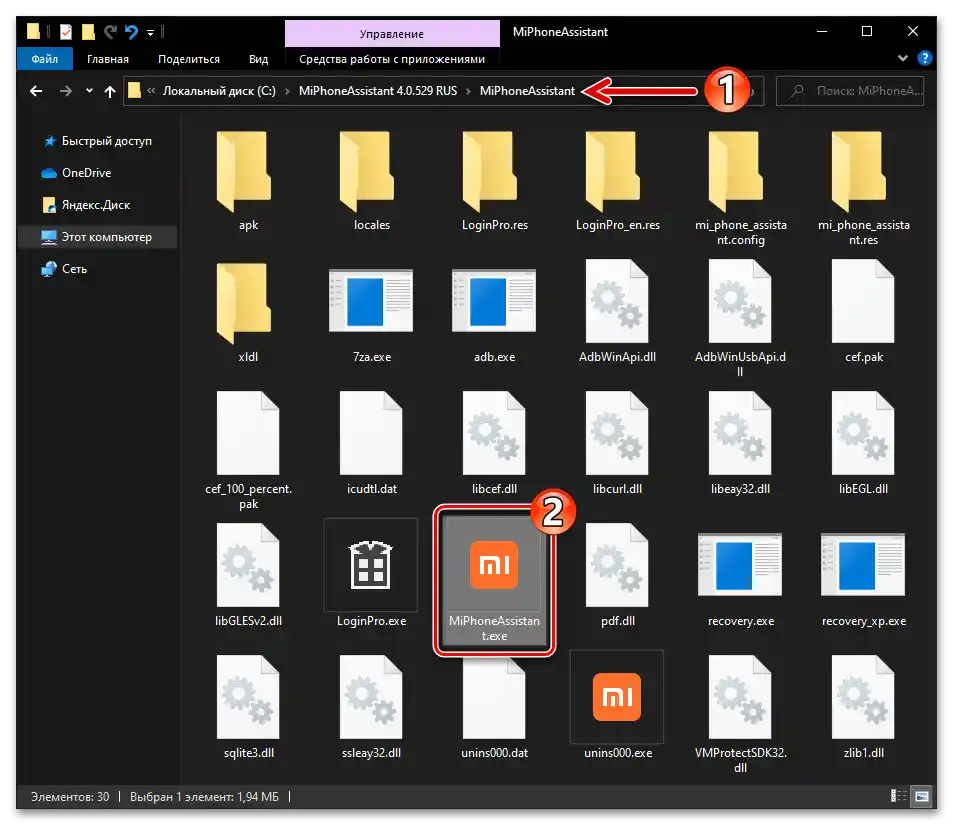
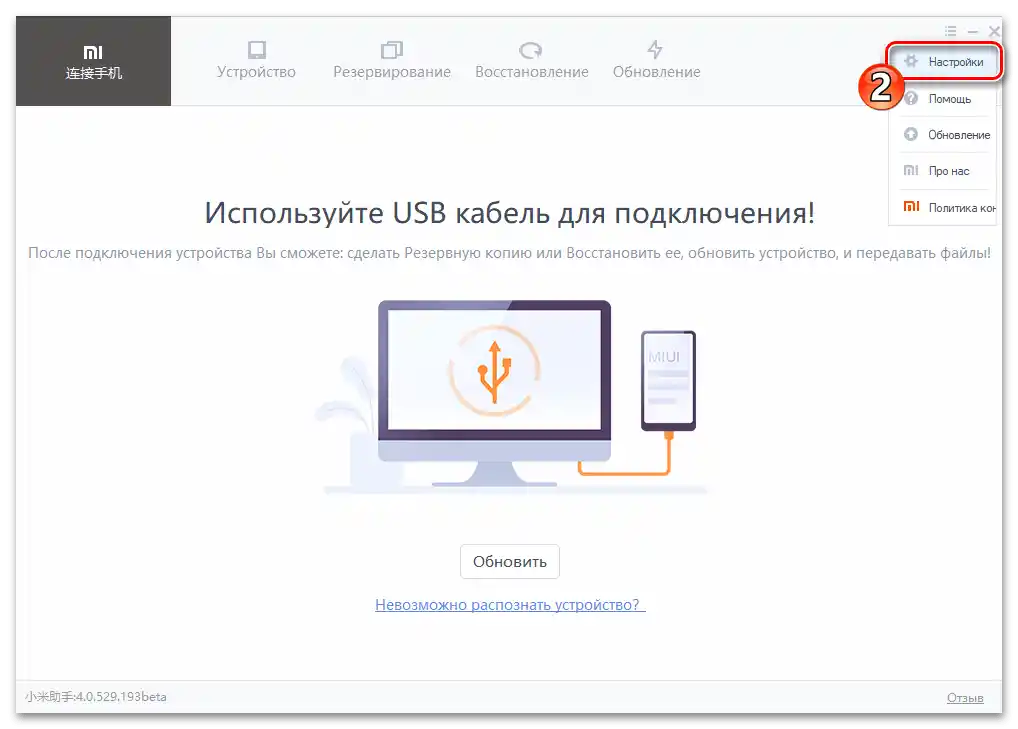
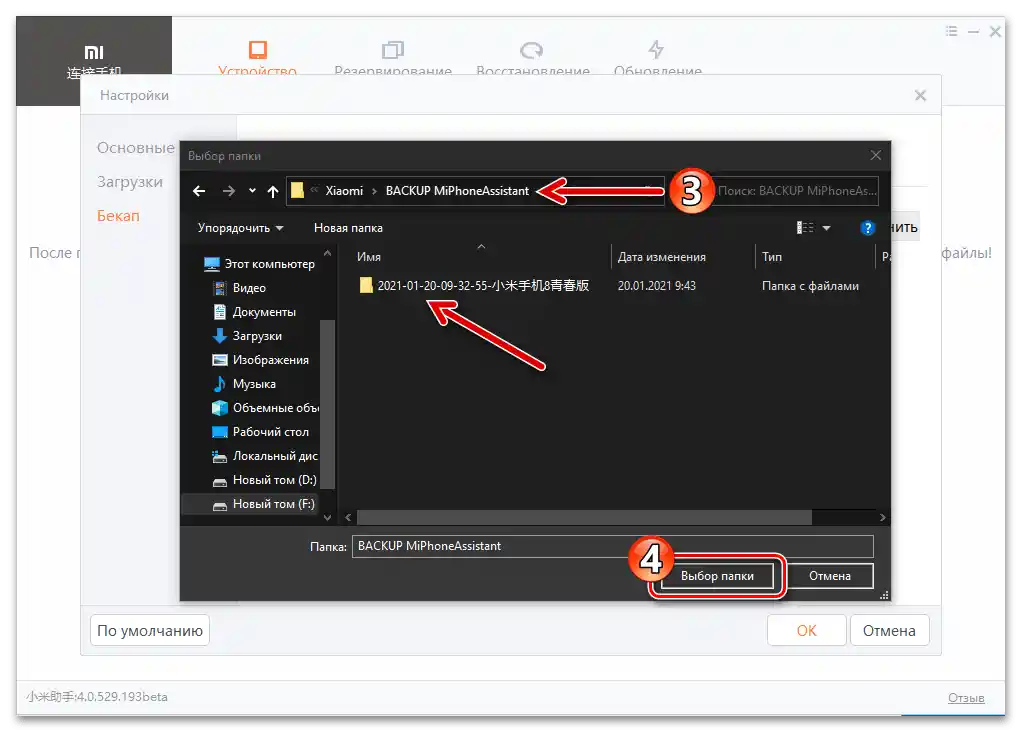
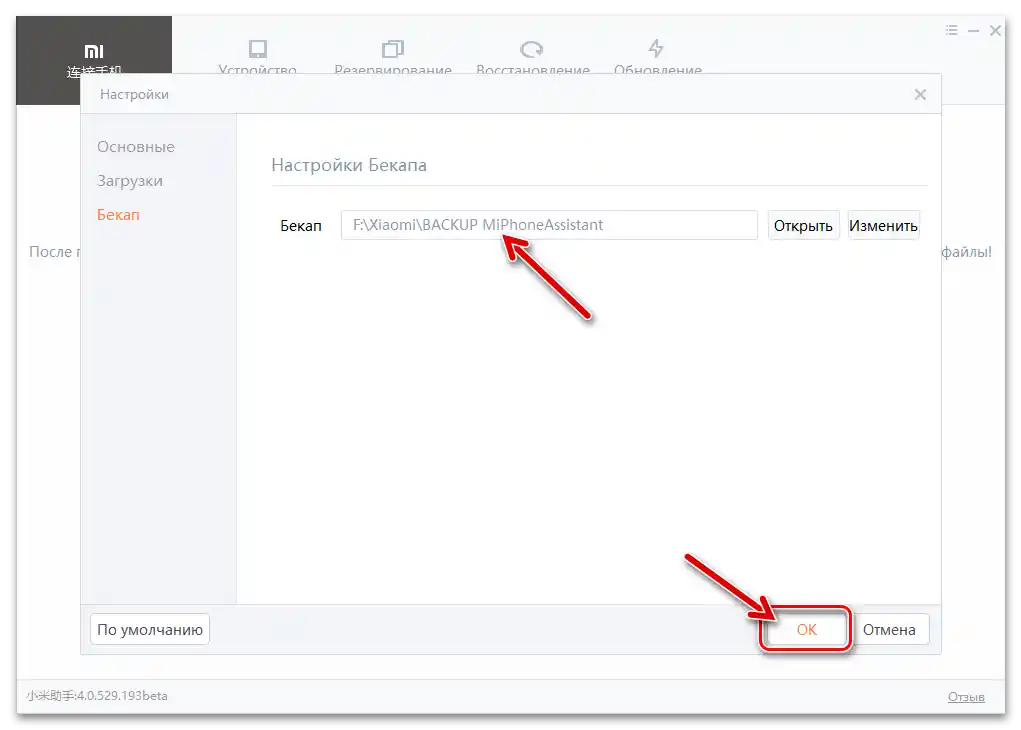
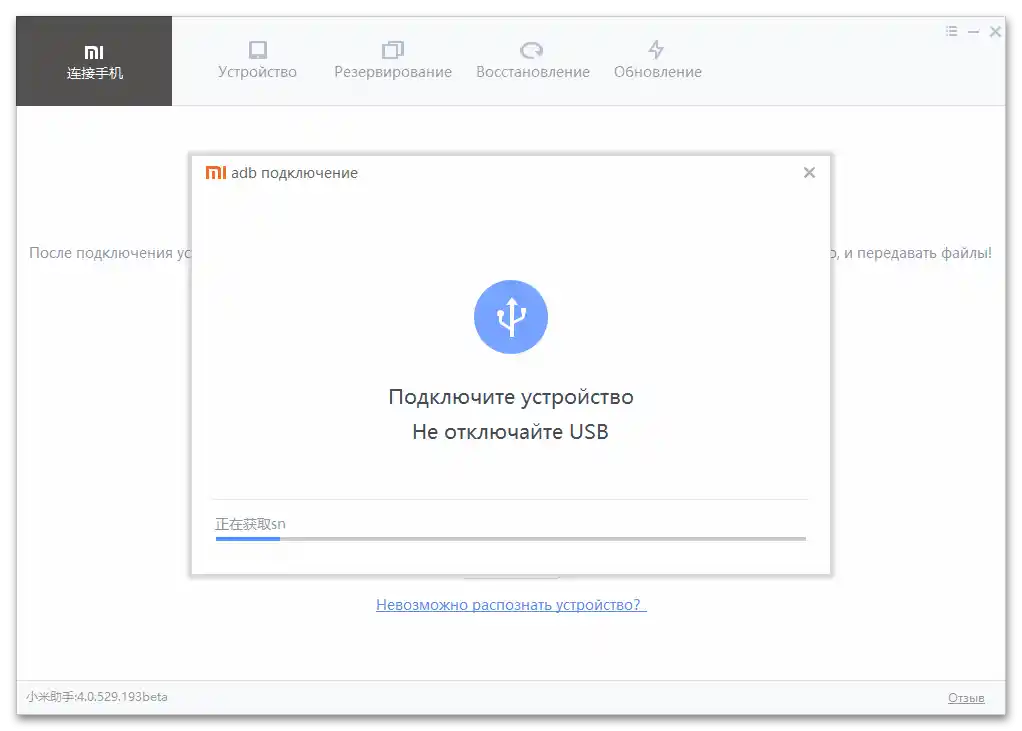
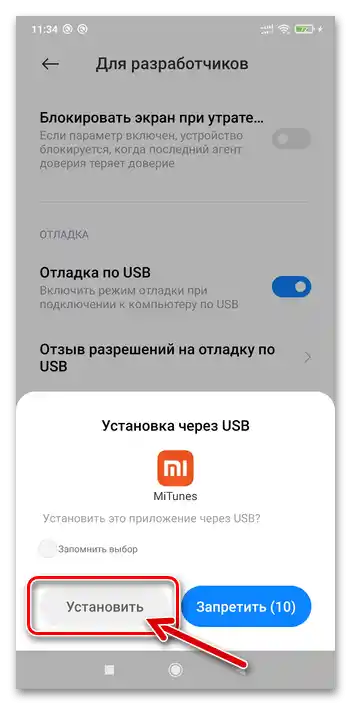
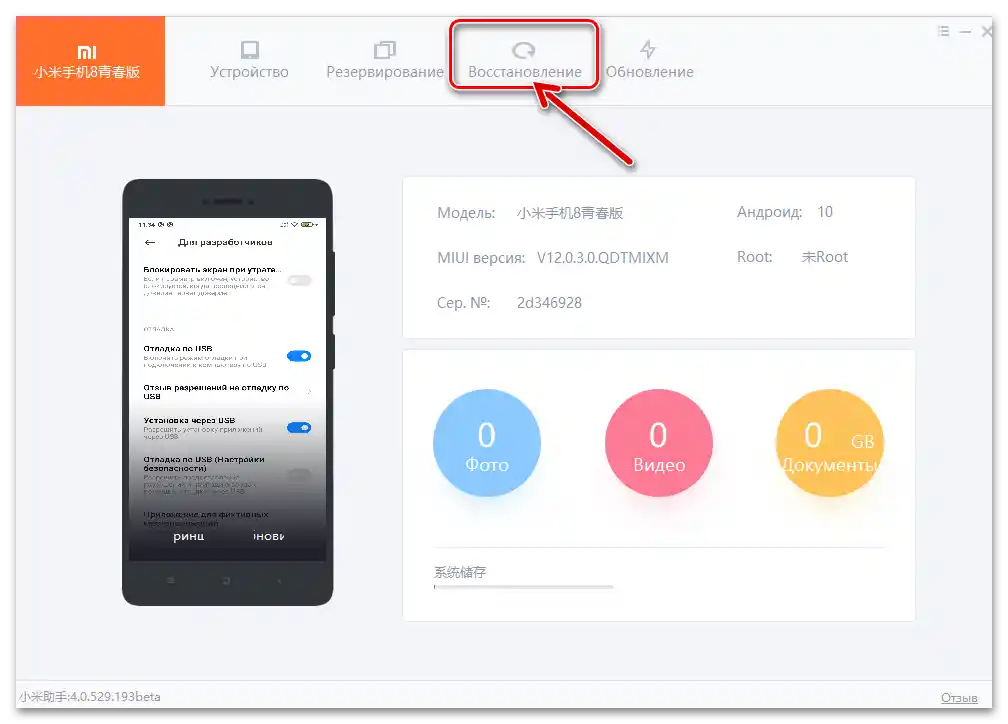
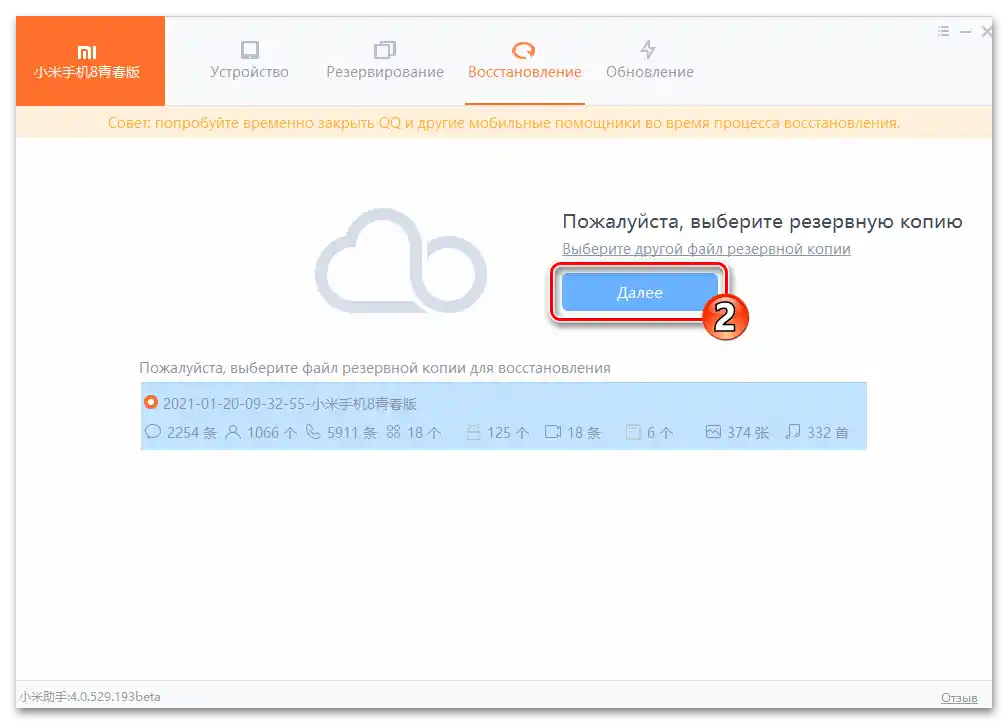
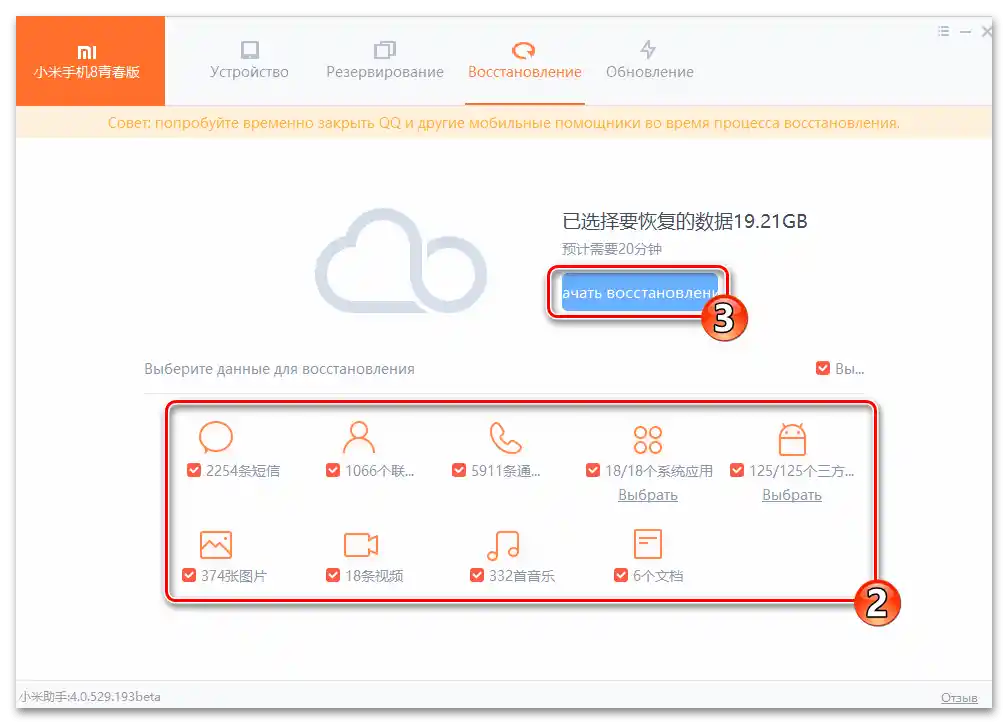
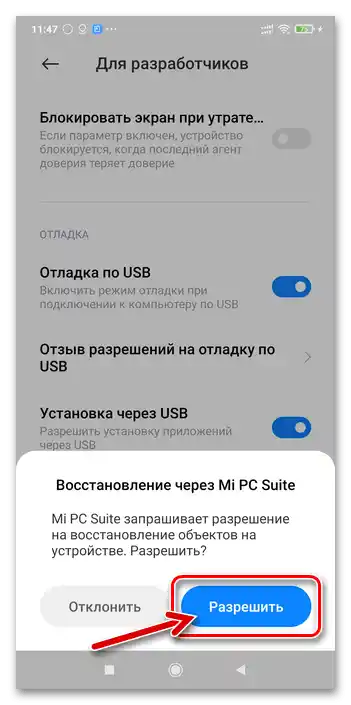
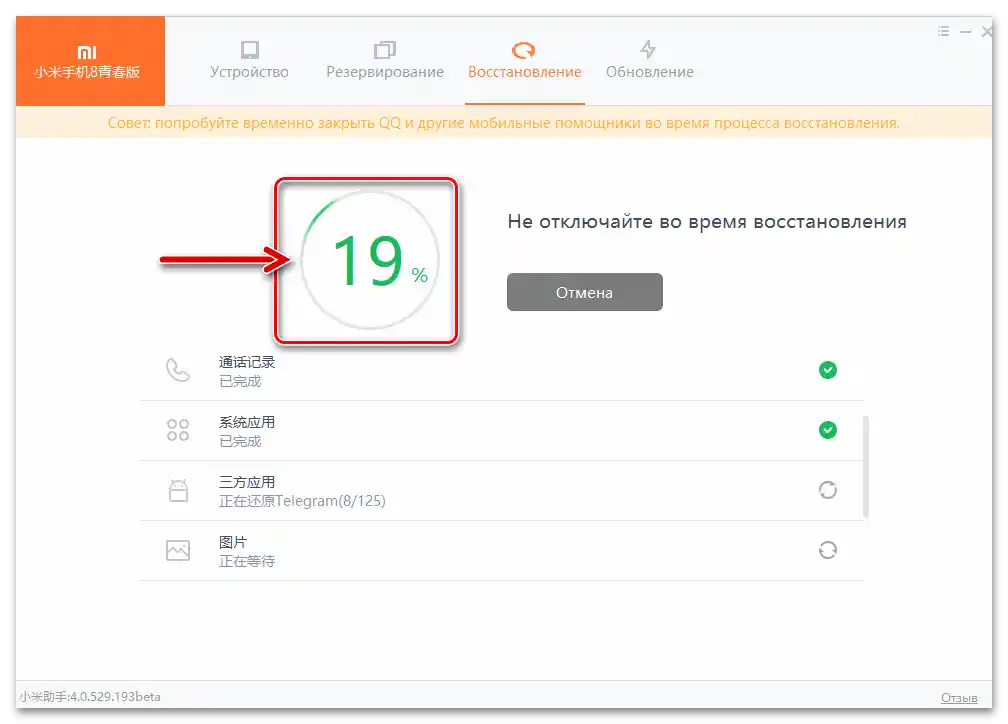
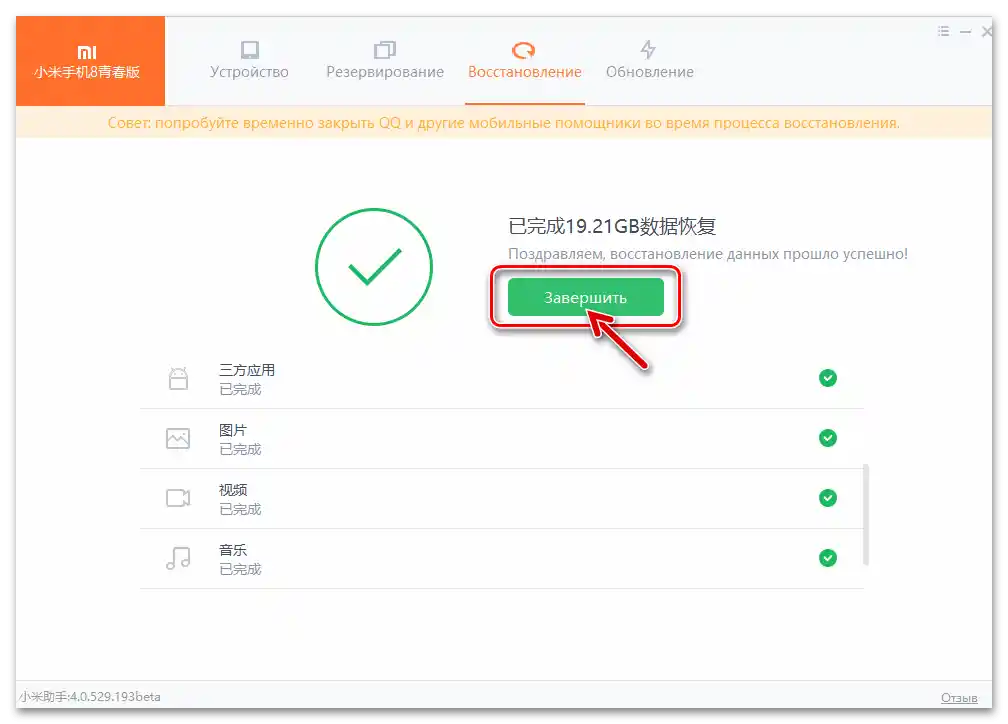
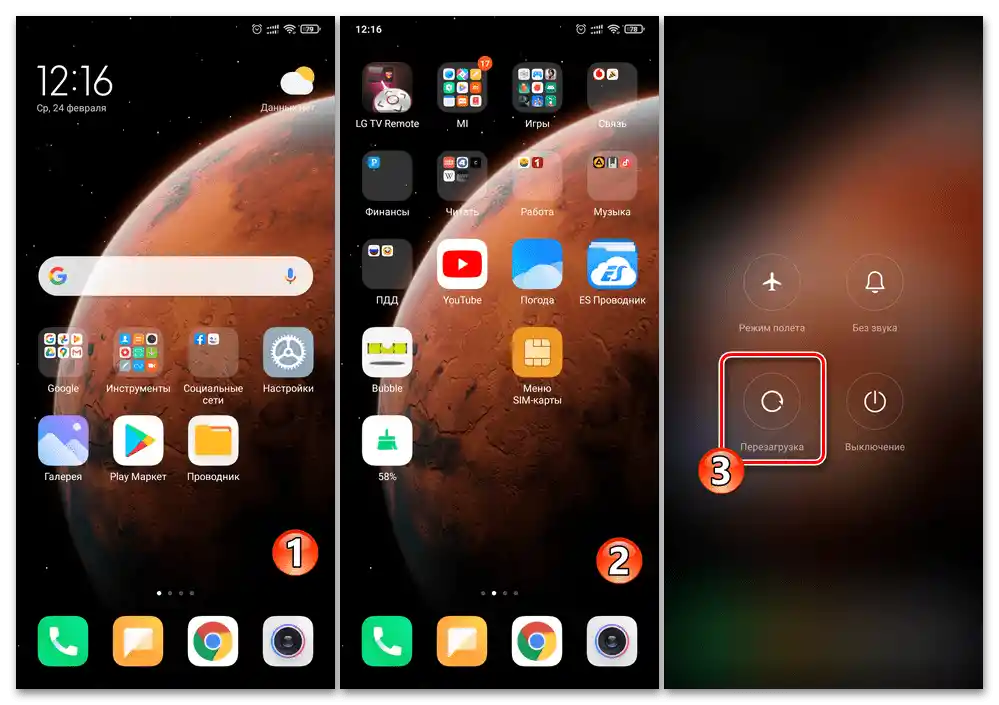
Spôsob 4: Služby Google
V prípade, že obnovené údaje na smartfóne Xiaomi boli umiestnené do zálohy nie ponúkanými výrobcom prostriedkami, ale podobnými, ale univerzálnejšími riešeniami od Google, pre vrátenie informácií (alebo ich prenos z jedného zariadenia na druhé) môžete použiť jeden z dvoch trochu odlišných prístupov:
Varianta 1: Synchronizácia s Google účtom
Aby ste načítali na fungujúce zariadenie riadené MIUI synchronizované údaje s Google účtom a získali prístup k obsahu uloženému v službe Google Fotky, stačí vykonať nasledovné:
- Z "Nastavení" MIUI prejdite do sekcie správy parametrov priradenej k zariadeniu účtu v službách "korporácie dobra" — "Google". Kliknite na "Prihlásenie do účtu", autorizujte sa zadaním prihlasovacieho mena a hesla od existujúceho účtu, ktorý uchováva vaše informácie.
Prečítajte si tiež: Ako sa prihlásiť do Google účtu z Android zariadenia
- Znovu otvorte "Nastavenia" OS, prejdite do zoznamu parametrov "Účty a synchronizácia", kliknite na "Google".
- Uistite sa, že synchronizácia všetkých potrebných objektov je zapnutá, to znamená, že vedľa názvov dôležitých typov údajov sú zaškrtnuté políčka. Ťuknite na tlačidlo "Ešte" umiestnené na spodnej časti obrazovky, potom vyberte "Synchronizovať" v otvorenom menu. Počkajte na dokončenie iniciovanej výmeny údajov s cloudom, po čom budú všetky predtým nahrané informácie dostupné z vášho zariadenia Xiaomi.
- Aby ste získali prístup k predtým uloženým obrázkom a videám v Google Fotkách:
- Otvorenie aplikácie Google Fotky. Ak klient nie je na smartfóne – nainštalujte ho z Obchodu Play.
- Poskytnite aplikácii všetky požadované povolenia, zapnite automatické nahrávanie obsahu.
- Na tom, v podstate, všetko – akékoľvek predtým uložené fotografie alebo videá v cloude Google si veľmi skoro budete môcť prezrieť online a stiahnuť do úložiska smartfónu Xiaomi.
Prečítajte si tiež: Sťahovanie obrázkov z Google Fotiek
![Xiaomi MIUI prvé spustenie aplikácie Google Fotky na zariadení]()
![Xiaomi MIUI Google Fotky - poskytnutie povolení aplikácii, zapnutie automatického nahrávania fotografií a videí do cloudu]()
![Získanie prístupu k predtým uloženým obrázkom v službe Google Fotky na zariadení Xiaomi MIUI]()
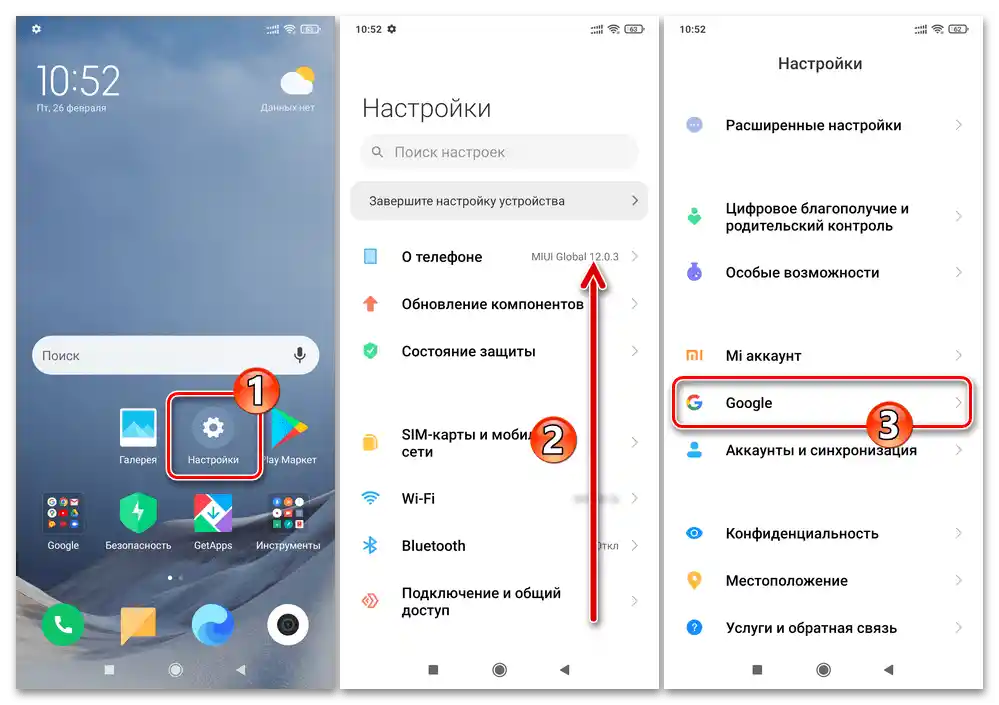
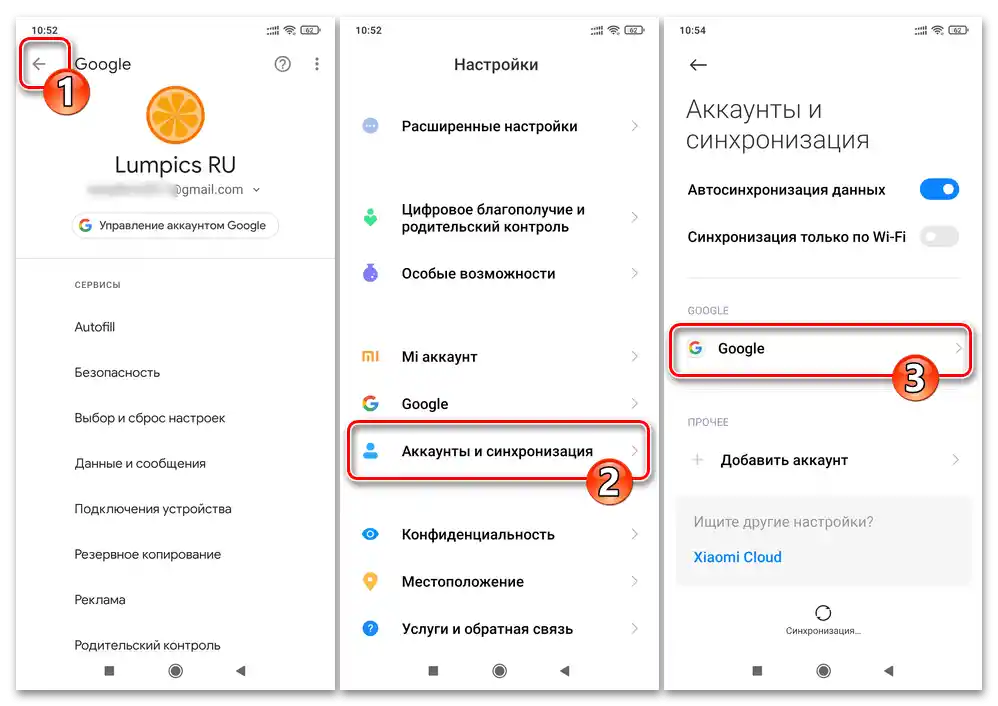
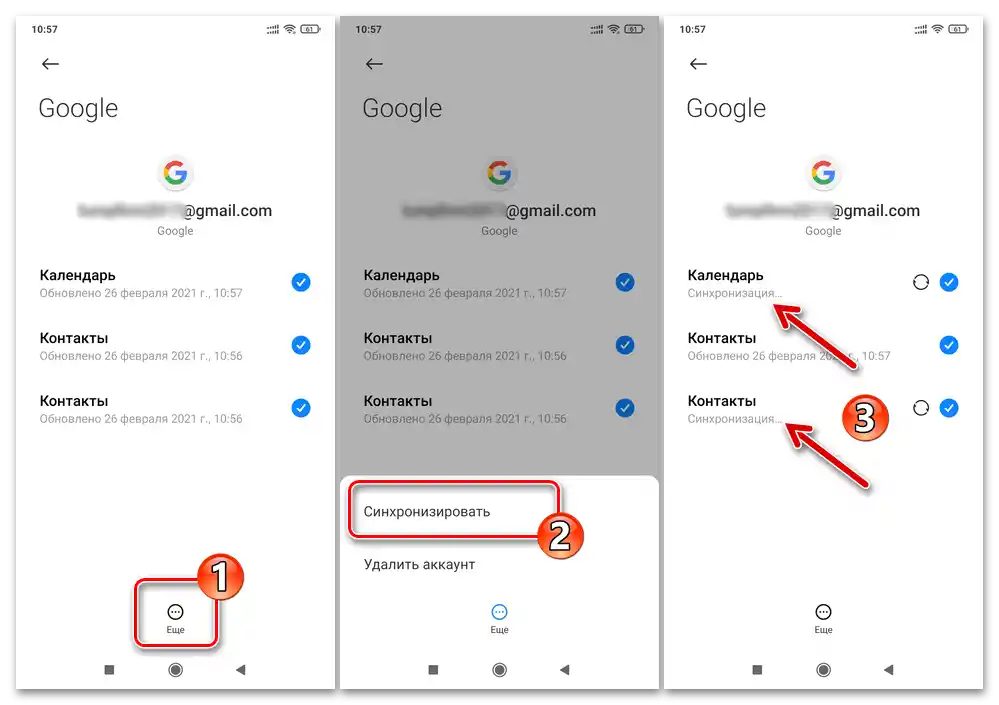
Možnosť 2: Obnovenie údajov zo zálohy Google
Obnovenie informácií zo zálohy uložené prostriedkami Google na Android zariadení Xiaomi sa podarí iba vyvolaním Sprievodcu počiatočným nastavením MIUI.To znamená, že ak je smartfón už nastavený, ale údaje z umiestneného zálohovania na Google Disku sú potrebné, bude potrebné obnoviť zariadenie na továrenské nastavenia.
- Pri výbere funkčných parametrov MIUI na obrazovkách Sprievodcu nastavením OS podľa vlastného uváženia (ale určite sa pripojte na Wi-Fi!) "dostanete sa" k ponuke "Kopírovať údaje a aplikácie" z účtu Google.
- Stlačte "Ďalej" na uvedenej obrazovke, potom sa dotknite "Kopírovať z cloudového úložiska". Trochu počkajte na dokončenie kontroly pripojenia k cloudovým službám "korporácie dobra".
- Prihláste sa do účtu Google – zadajte prihlasovacie meno (číslo telefónu alebo adresu Gmail) do príslušného poľa na obrazovke "Prihlásenie", potom ťuknite na "Ďalej" a poskytnite systému heslo k účtu. Znovu stlačte "Ďalej" a potom "Súhlasím" na obrazovke s "Podmienkami používania" služieb Google.
- "Vyberte zálohu, ktorú chcete obnoviť", teda kliknite v oblasti s jej názvom a dátumom vytvorenia. Ak je to potrebné, zrušte zaškrtnutie v checkboxoch v blokoch, ktoré naznačujú typy údajov, ktoré na smartfóne nie je potrebné obnovovať. Kliknite na tlačidlo "Obnoviť".
- Nakonfigurujte ostatné parametre MIUI na obrazovkách Sprievodcu jej nastavením podľa vlastného uváženia.Obnovenie dát z cloudovej zálohy Google sa bude pokračovať až po zobrazení pracovnej plochy operačného systému smartfónu.
- Po dokončení nastavenia MIUI a zobrazení pracovnej plochy OS bude najlepším riešením počkať na dokončenie sťahovania informácií z cloudu "korporácie dobra", automatickú inštaláciu všetkých predtým uložených aplikácií prostredníctvom Google na zariadenie a aplikáciu nastavení,
![Xiaomi dokončuje počiatočné nastavenie MIUI a automaticky spúšťa obnovenie údajov z Google zálohy na smartfóne]()
a až potom, po reštartovaní zariadenia, začať s jeho používaním.
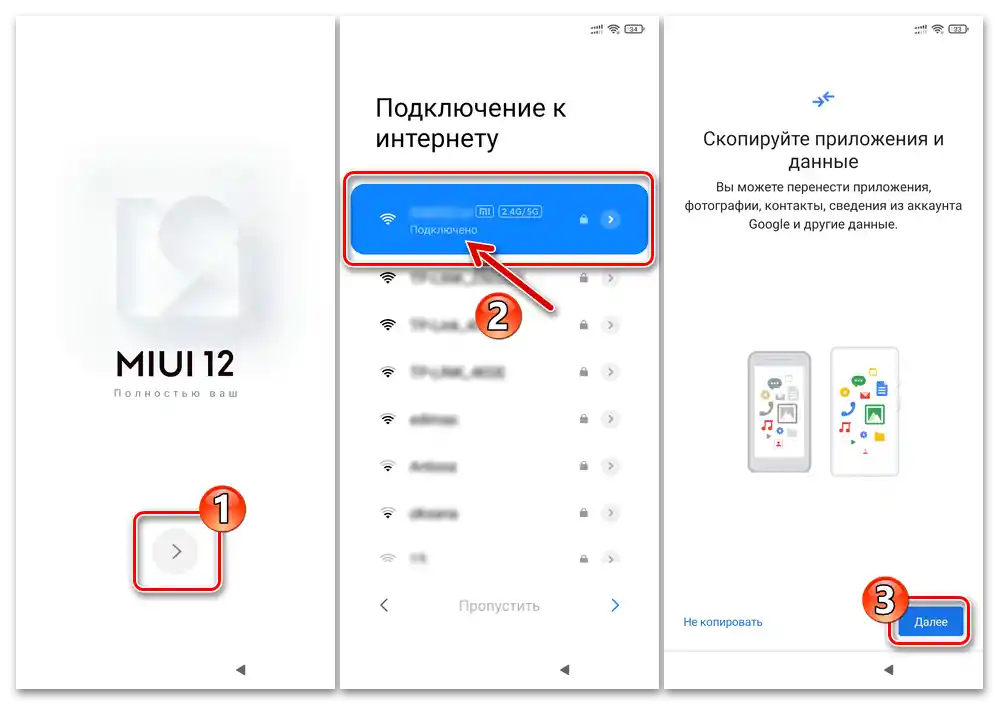
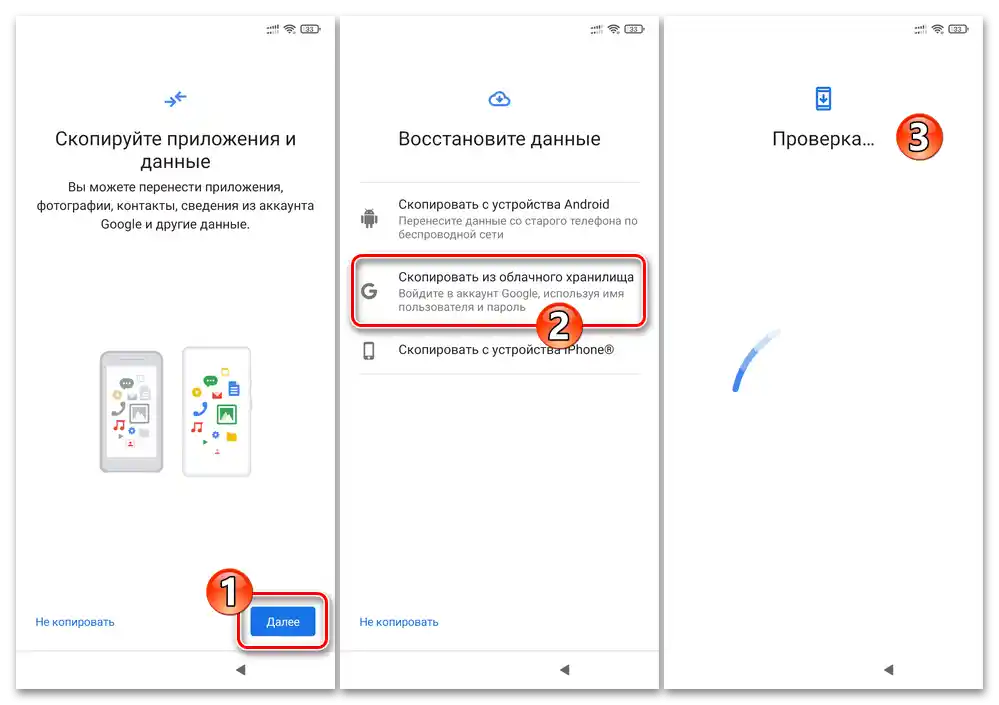
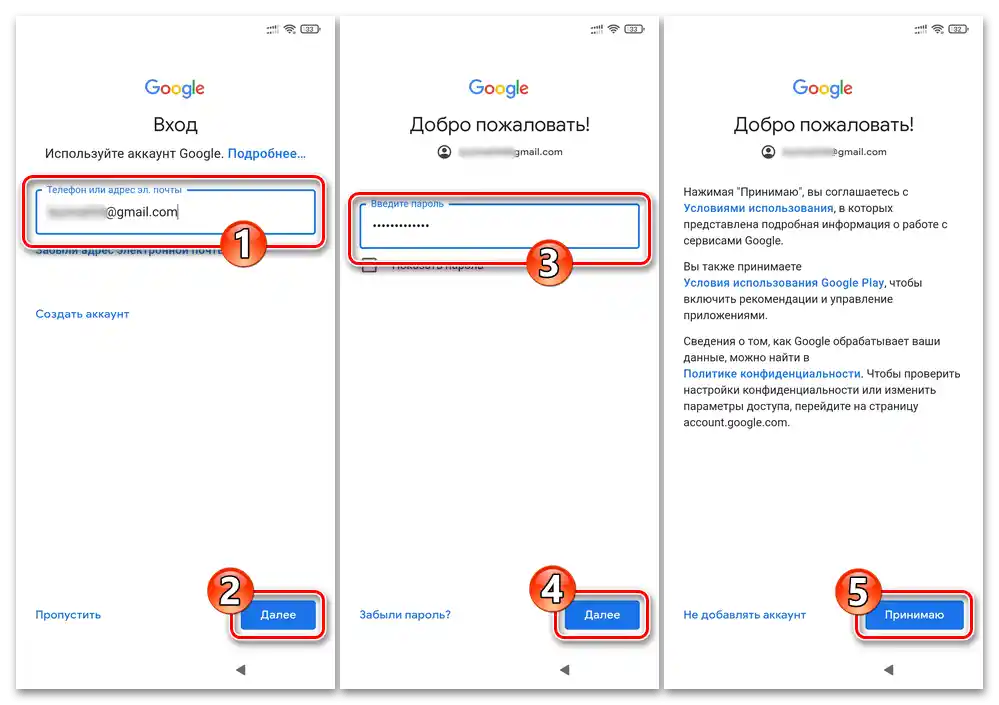
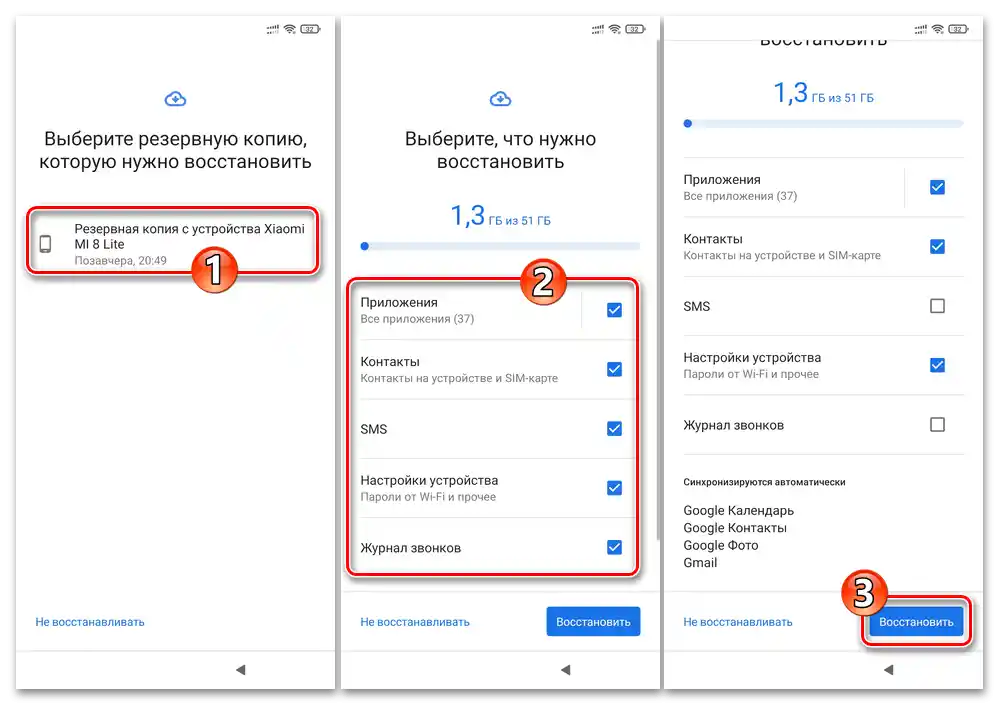
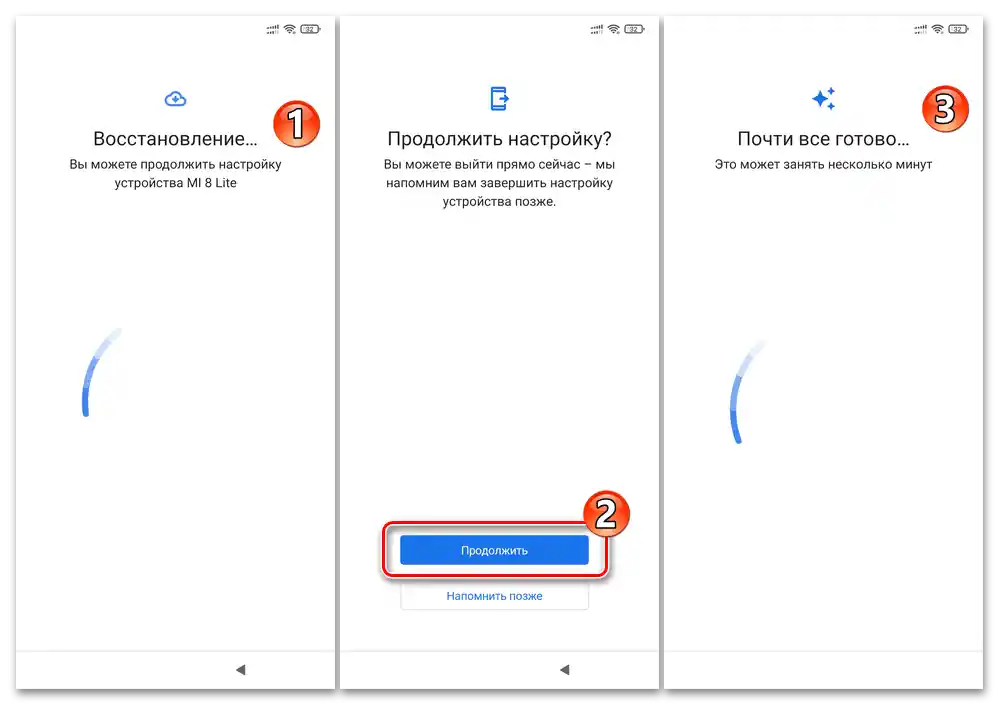
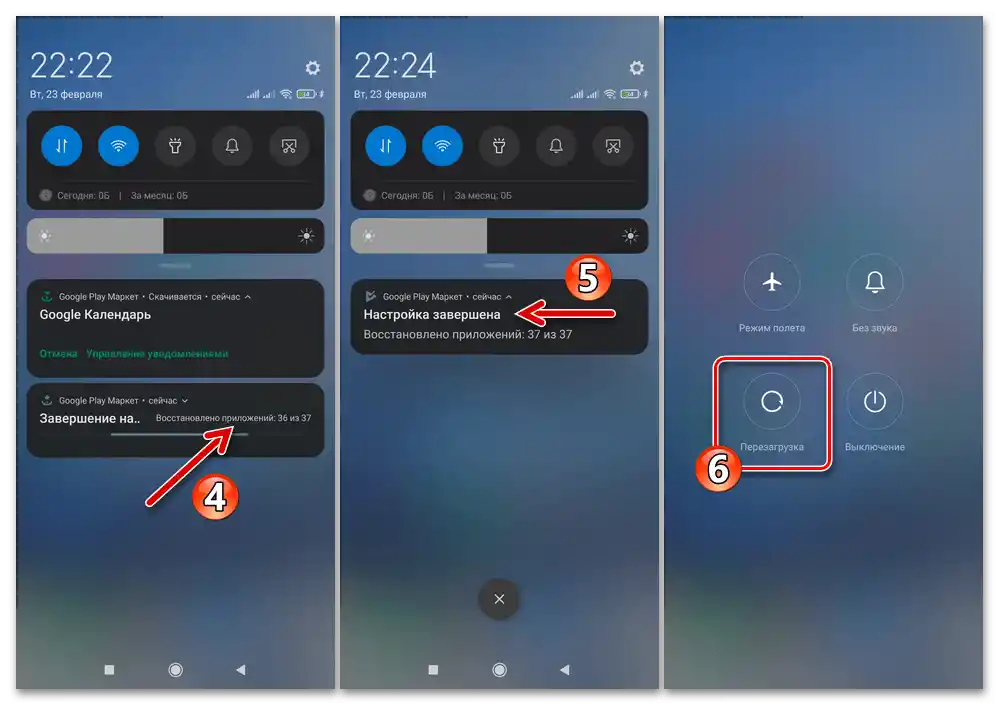
Obnovenie nekontrolovateľne odstránených dát
V situácii, keď je potrebné na smartfóne Xiaomi obnoviť stratené dáta v dôsledku chybného konania používateľa, systémových porúch a iných kritických udalostí, a v prípade absencie ich záloh sa používajú presne tie isté nástroje a metódy ako na akýchkoľvek iných Android zariadeniach. Pokiaľ ide o použitie softvéru tretích strán, ktorý je určený na obnovenie odstránených dát z mobilného zariadenia bez predchádzajúcej zálohy, OS MIUI sa nelíši od iných variantov "zeleného robota".
Podrobnejšie:
Obnovenie dát, ktoré boli vymazané z pamäte Android zariadení
Obnovenie odstránených obrázkov, videí, poznámok na Android